Yamaha RX-V1065 Black: ОСНОВНЫЕ ОПЕРАЦИИ
ОСНОВНЫЕ ОПЕРАЦИИ: Yamaha RX-V1065 Black
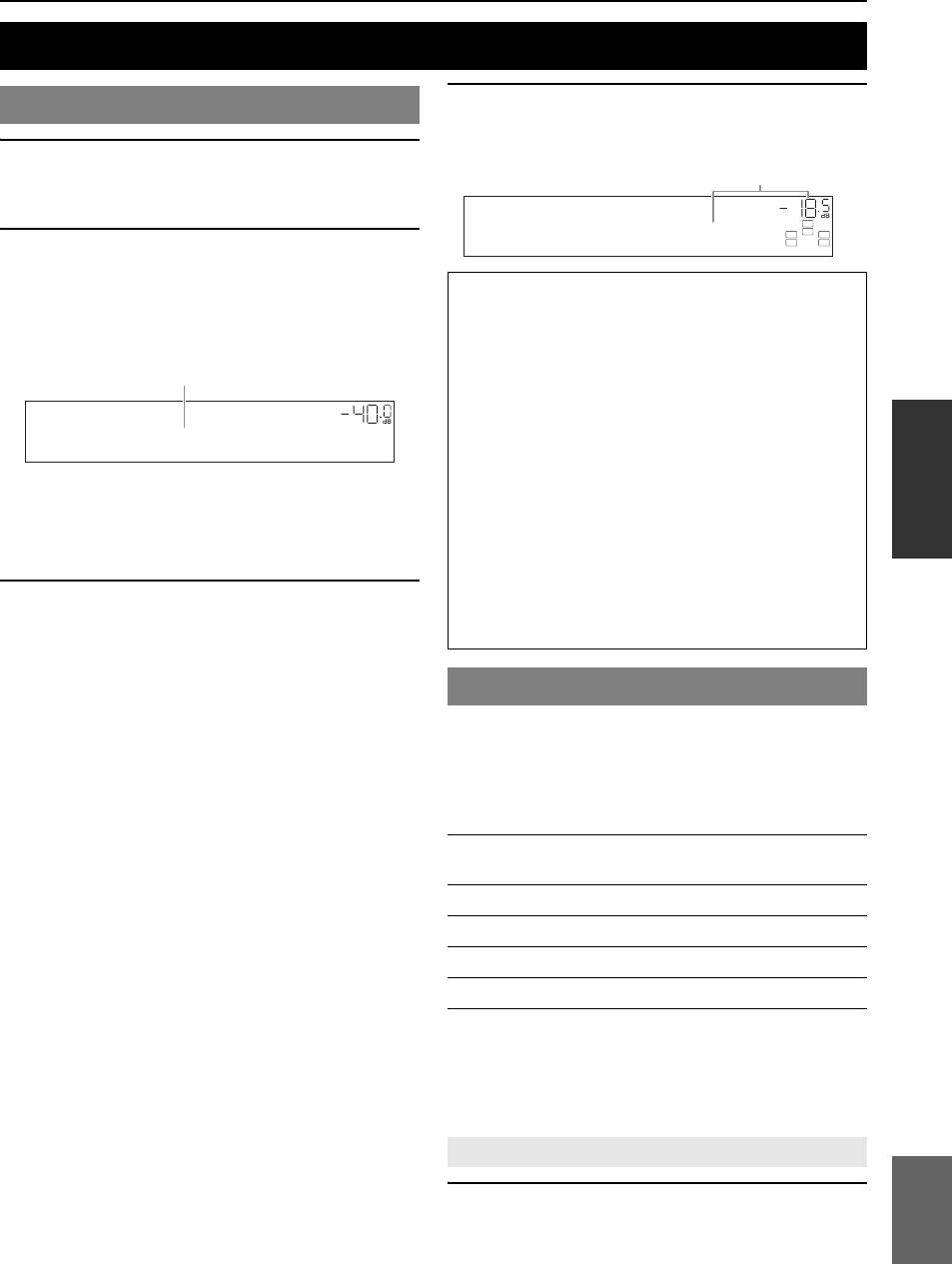
ОСНОВНЫЕ ОПЕРАЦИИ
Воспроизведение
INTRODUCTION
4 Поверните ручку JVOLUME (или нажмите
Основная процедура
кнопку sVOLUME +/–), чтобы
отрегулировать громкость.
1 Включите внешние компоненты
Громкость
(телевизор, DVD-плеер и т.п.),
VOL.
подключенные к данному аппарату.
SW
LR
C
SL SR
2 Поверните селектор RINPUT (или
PREPARATION
Volume-18.5dB
нажмите dКнопку выбора входа), чтобы
Примечание
выбрать источник.
При воспроизведении диска DTS-CD в определенных
На несколько секунд появится название
условиях может выводиться шум, что может привести к
выбранного источника.
повреждению колонки. Перед началом воспроизведения
обязательно установите низкую громкость. Если
Название источника входного сигнала
выводится шум, выполните описанные ниже операции.
1) Если выводится только шум
VOL.
Если сигнал битового потока DTS не подается на данный
ОПЕРАЦИИ
ОСНОВНЫЕ
аппарат надлежащим образом, будет воспроизводиться
только шум. Подключите компонент для воспроизведения
AV1
к аппарату с помощью цифрового соединения и начните
воспроизведение диска DTS-CD. Если качество звука не
y
улучшилось, причина проблемы может заключаться в
• Кроме того, источник можно выбрать с помощью экрана
компоненте для воспроизведения. Обратитесь к
графического интерфейса пользователя (стр. 24).
производителю компонента для воспроизведения.
• Название источника входного сигнала, отображаемое на
дисплее передней панели, при необходимости можно
2) Если шум выводится во время воспроизведения
изменить (стр. 52).
или операции пропуска
Перед воспроизведением диска DTS-CD после
OPERATION
ADVANCED
3 Включите воспроизведение на внешнем
выбора источника входного сигнала откройте меню
Option и установите параметр “Decoder Mode” в
компоненте, выбранном в качестве
“DTS” (стр. 40).
источника входного сигнала, или
выберите радиостанцию на тюнере.
Использование функции SCENE
Подробная информация о воспроизведении
приведена в инструкции по эксплуатации
Данный аппарат оснащен функцией SCENE, которая
внешнего компонента. Для выбора
позволяет с помощью одной кнопки переключать источники
INFORMATION APPENDIX
радиостанций или воспроизведения на
входного сигнала и программы звукового поля. Для различных
ADDITIONAL
целей, например, воспроизведения фильмов или музыки,
компоненте iPod или Bluetooth с помощью
доступны четыре сцены. Перечисленные ниже источники
данного аппарата, см. следующие разделы.
входного сигнала и программы звукового поля
• Настройка радиопрограмм диапазона FM/
предоставляются в качестве начальных заводских настроек.
AM (стр. 30)
Источник
Программа
Кнопки
• Воспроизведение с iPod (стр. 34)
входного сигнала
звукового поля
• Воспроизведение с компонента Bluetooth
BD/DVD HDMI 1 Straight
(стр. 36)
TV AV 1 Straight
• Воспроизведение с запоминающего
устройства USB (стр. 37)
CD AV 3 Straight
RADIO TUNER 7ch Enhancer
y
• Если аппарат находится в режиме ожидания, его можно
включить, нажав кнопку PSCENE (или hSCENE).
• При подключении к гнезду REMOTE OUT аппарата DVD/CD-
плеера Yamaha, поддерживающего сигналы управления
SCENE, воспроизведение на плеере можно запустить с
помощью функции SCENE.
Выбор функции SCENE
Русский
Нажмите кнопку PSCENE (или hSCENE).
y
• Кроме того, функцию SCENE можно выбрать с помощью
экрана графического интерфейса пользователя (стр. 24).
23 Ru
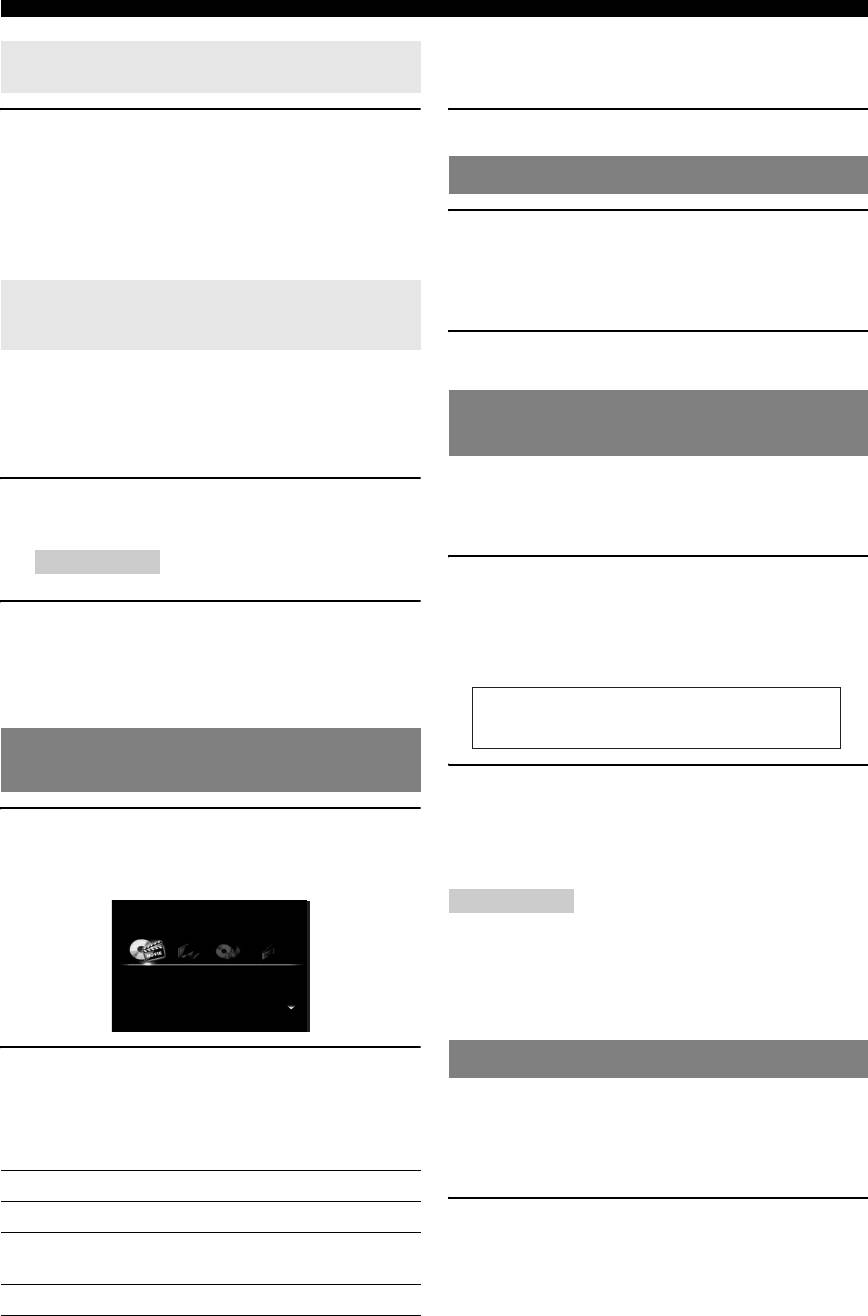
Воспроизведение
y
Сохранение источника входного
• Если интересующий источник входного сигнала присутствует в
сигнала/программы звукового поля
“Select Scene”, одновременно можно выбрать источник и
программу звукового поля.
Выберите требуемый источник входного сигнала/
3 Нажмите jENTER.
программу звукового поля, а затем для
редактирования нажмите и удерживайте
Приглушение выводимого звука
кнопкуPSCENE
(или
hSCENE
), пока на дисплее
передней панели не появится надпись “SET Complete”.
1 Для приглушения выводимого звука
y
•
При изменении источника входного сигнала зарегистрируйте код ДУ
нажмите uMUTE на пульте ДУ.
внешнего компонента для выбранного источника (стр. 55).
Во время приглушения выходного
Переключение дистанционно
аудиосигнала на дисплее передней панели
управляемых внешних компонентов,
будет мигать индикатор MUTE.
связанных с выбором сцены
2 Для возобновления вывода аудиосигнала
Установив код ДУ для внешнего компонента для каждого
повторно нажмите кнопку uMUTE.
источника входного сигнала, с помощью пульта ДУ
данного аппарата можно будет управлять внешним
Регулировка звука высокой/низкой
компонентом. Установка кодов ДУ для нужных источников
входного сигнала позволяет переключаться между
частоты (регулировка тембра)
внешними компонентами, связанными с выбором сцены.
Данный аппарат позволяет регулировать баланс
1 Зарегистрируйте код ДУ внешнего
высокочастотного (Treble) и низкочастотного диапазона
компонента для нужного источника
(Bass) звука, выводимого через левую и правую
входного сигнала (стр. 55).
фронтальные колонки для получения нужного тембра.
Примечание
1 Несколько раз нажмите кнопку MTONE
• Эта функция недоступна для источника TUNER.
CONTROL на передней панели, чтобы
2 Удерживая желаемую кнопку hSCENE,
выбрать “Treble” или “Bass”.
нажмите и удерживайте dКнопку выбора
Текущая настройка появится на дисплее
входа, на которой на шаге 1 был
передней панели.
зарегистрирован код ДУ.
Теперь внешним компонентом можно будет
управлять дистанционно, просто выбирая сцену.
Treble
0.0dB
Выбор источника на экране графического
интерфейса пользователя
2 Для регулировки частотного диапазона
поверните селектор NPROGRAM.
1 Нажмите iON SCREEN на пульте ДУ.
Диапазон настройки: от –10,0 dB до +10,0 dB
На видеоэкране появится экран графического
Через несколько секунд дисплей автоматически
интерфейса пользователя.
возвращается к предыдущему состоянию.
Примечания
Select Scene
• Настройки тембра не учитываются, если аппарат находится в
режиме Pure Direct или в качестве источника входного сигнала
выбрано “MULTI CH”.
BD/DVD TV CD RADIO
• Если установленный баланс будет сильно отличаться, звук
может не соответствовать звуку, выводимому через другие
каналы.
2
Несколько раз нажмите
jКнопку
Прослушивание чистого высокоточного звука
управления курсором
k
/
n
, чтобы
переключиться между страницами, и несколько
Воспользуйтесь режимом Pure Direct для
раз нажмите
jКнопку управления
прослушивания чистого высокоточного звука
курсором
l
/
h
, чтобы выбрать требуемый
выбранного источника сигналов. При включении
источник.
режима Pure Direct аппарат будет воспроизводить
выбранный источник сигнала по кратчайшей схеме.
Категория Источник
Select Scene BD/DVD, TV, CD, RADIO
Нажмите кнопку QPURE DIRECT (илиgPURE
DIRECT), чтобы включить или выключить
Select Media
USB, DOCK, TUNER,
PHONO, V-AUX, MULTI CH
режим Pure Direct.
При включении режима Pure Direct загорится
Select Input HDMI1-4, AV1-6, AUDIO1/2
индикатор QPURE DIRECT.
24 Ru
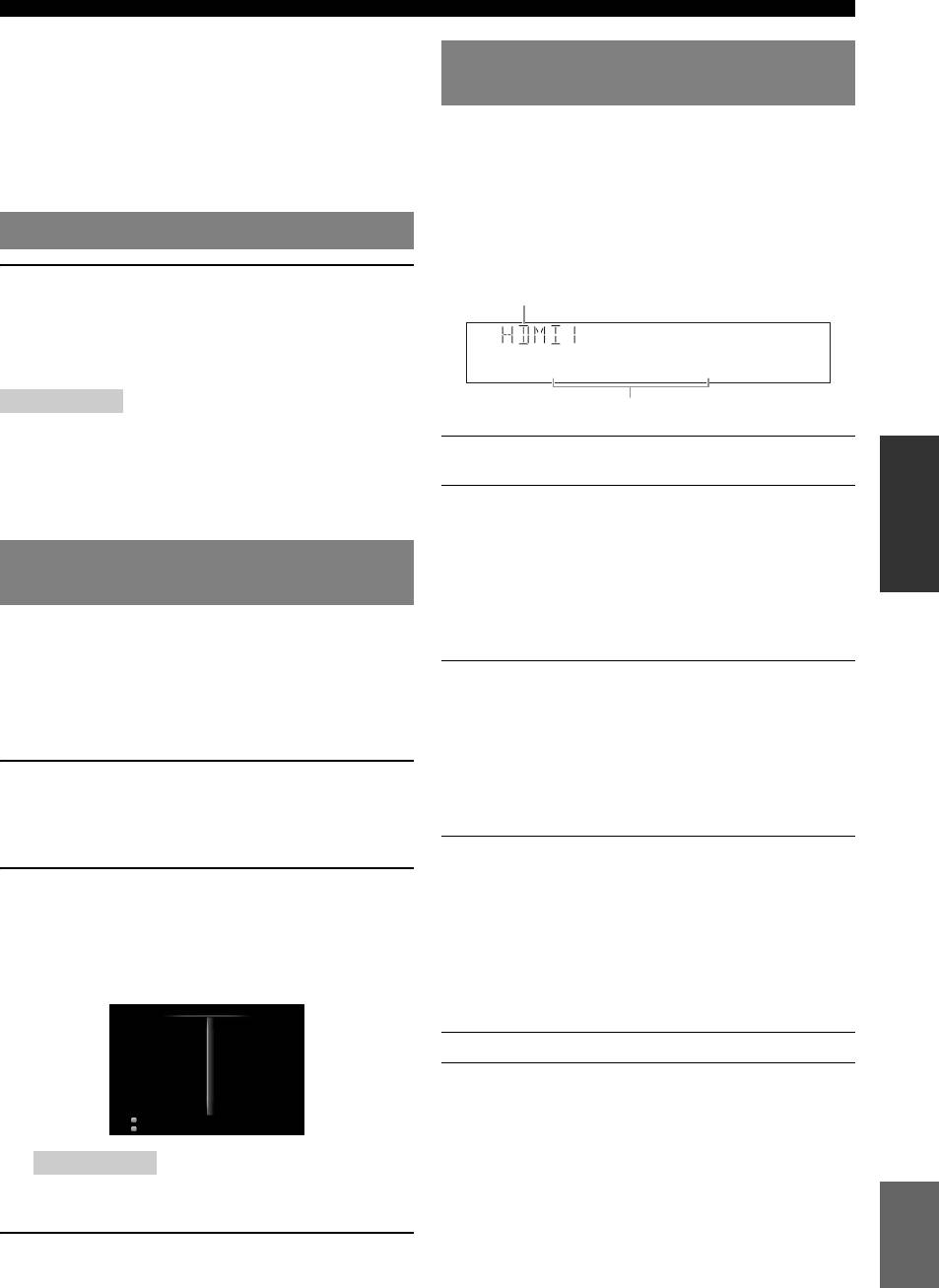
Воспроизведение
В режиме Pure Direct будут отключены
Изменение информации на дисплее
следующие функции:
передней панели
–
программа звукового поля, регулировка тембра;
–
отображение и работа меню Option опций и меню Setup;
Несколько раз нажмите кнопку DINFO (или
ВВЕДЕНИЕ
– функция нескольких зон.
fINFO).
y
Доступная информация отличается в зависимости
• Если аппарат находится в режиме Pure Direct, дисплей
от выбранного источника входного сигнала.
передней панели автоматически выключается.
Например, в случае выбора входа HDMI1 и
Использование наушников
индикации “DSP Program” на дисплее передней
панели появится показанный ниже экран.
Вставьте наушники в гнездо LPHONES на
ПОДГОТОВКА
Источник входного сигнала
передней панели.
При выборе программы звукового поля во время
использования наушников будет автоматически
установлен режим SILENT CINEMA.
Straight
Примечания
Программа звукового поля
• При подключении наушников выходные сигналы на гнездах
колонок отсутствуют.
• Во время обработки многоканальных сигналов звуки во всех
Источник входного
ОПЕРАЦИИ
ОСНОВНЫЕ
Информация
каналах будут разделяться на левый и правый каналы. Если в
сигнала
качестве источника входного сигнала выбрано “MULTI CH”,
через наушники будут выводиться только сигналы
HDMI1-4
Input
фронтальных левого и правого каналов.
AV1-6
DSP Program
AUDIO1/2
Audio Decoder
Отображение информации о
V-AUX
PHONO
входном сигнале
iPod (DOCK) (простой
ДОПОЛНИТЕЛЬ
В случае выбора HDMI 1-4 или AV1-4 в качестве
дистанционный режим)
ОПЕРАЦИИ
источника входного сигнала аппарат позволяет
BLUETOOTH (DOCK)
НЫЕ
отображать информацию о аудио/видеосигнале.
USB
(на информационном
y
iPod (DOCK) (режим
дисплее воспроизведения)
• Информация о входном сигнале будет отображаться как на
просмотра меню)
DSP Program, Audio
экране графического интерфейса пользователя, так и на
Decoder, Song, Artist, Album
дисплее передней панели.
ИНФОРМАЦИЯ
ДОПОЛНИТЕЛЬ
1
Выберите требуемый источник входного сигнала,
(на экране графического
а затем нажмите
rOPTION
на пульте ДУ.
интерфейса пользователя)
List
НАЯ
Появится меню Option для выбранного
источника (стр. 39).
TUNER Frequency, DSP Program,
Audio Decoder
2 Нажмите jКнопку управления
курсором k / n, чтобы выбрать “Signal
(для информации системы
Info”, а затем нажмите jENTER.
радиоданных)
Появится информация о входном сигнале. Выводимая
Program Service, Program
информация подробно описана на стр. 40.
Type, Radio Text, Clock
ПРИЛОЖЕНИЕ
Time, DSP Program, Audio
Signal Info
<Audio>
Decoder, Frequency
Format
Dolby TrueHD
Channel
3 / 2 / 0.1
Sampling Frequency
96kHz
MULTI CH Input
Bitrate
---
<Video>
Video In
HDMI 480p
Video Out
HDMI 1080p
Input
HDMI 1
DSP
Straight
Примечание
• При возникновении ошибки, связанной с HDMI,
Русский
информация об ошибке будет отображаться в нижней
части экрана.
3 Для выхода из меню Option нажмите
rOPTION.
25 Ru
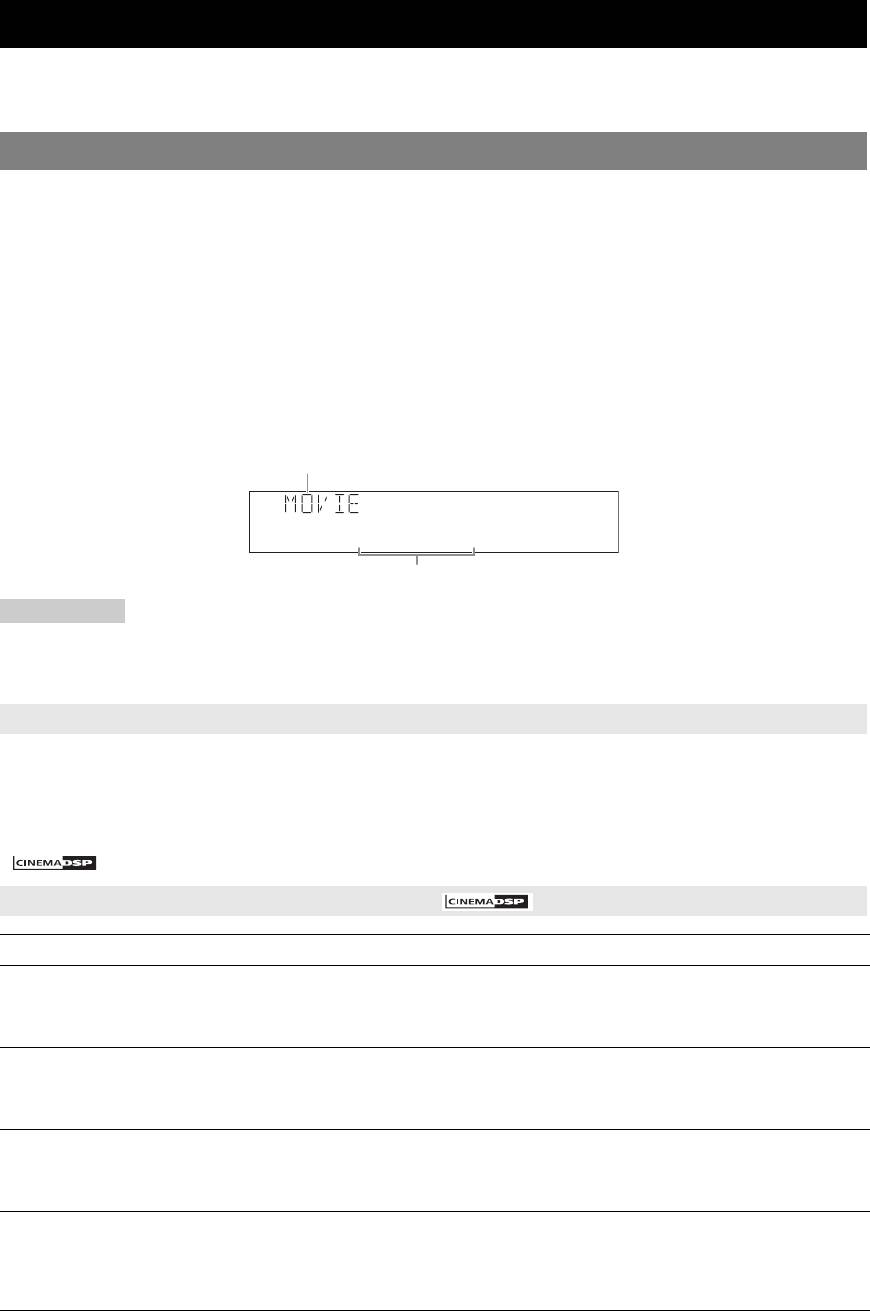
Использование программ звукового поля
Данный аппарат также оснащен чипом Yamaha для цифровой обработки звукового поля (DSP). Многоканальный
звук можно использовать для почти всех источников входного сигнала, используя различные программы звукового
поля, записанные на чипе, а также разнообразные декодеры окружающего звучания.
Выбор программ звукового поля
■ Выбор программы звукового поля на передней панели
Поверните селектор NPROGRAM, чтобы выбрать требуемую программу звукового поля.
■ Выбор программы звукового поля с помощью пульта ДУ
Выполните перечисленные ниже операции в зависимости от категории программ звукового поля.
Звуковые программы для кинофильмов/телепрограмм
.......Несколько раз нажмите кнопку gMOVIE.
Звуковые программы для музыки ...................................Несколько раз нажмите кнопку gMUSIC.
Воспроизведение стереосигнала ......................................Несколько раз нажмите кнопку gSTEREO.
Воспроизведение многоканального стереосигнала.....Несколько раз нажмите кнопку gSTEREO.
Улучшение звучания сжатых музыкальных произведений
..Несколько раз нажмите кнопку gSTEREO.
Декодер окружающего звучания .....................................Несколько раз нажмите кнопку gSUR.DECODE.
Например, в случае выбора входа “Sci-Fi” на дисплее передней панели появится показанный ниже экран.
Категория программы звукового поля
Sci-Fi
Название программы
Примечания
• Программы звукового поля сохраняются для каждого источника входного сигнала. При изменении источника программа звукового
поля, выбранная ранее для данного источника, будет применена снова.
• При воспроизведении источников Dolby Digital Plus, Dolby TrueHD, DTS Express, DTS-HD Master Audio, DTS-HD High Resolution
Audio или аудиосигналов с частотой выборки более 96 кГц автоматически выбирается режим прямого декодирования (стр. 29).
Описание программ звукового поля
В данном аппарате предусмотрены программы звукового поля для нескольких категорий, включая
воспроизведение музыки, кинофильмов и стереозвука. При выборе программы звукового поля
основывайтесь на собственных предпочтениях, а не только на наименованиях программ и т.д.
y
•
С помощью индикаторов колонок на дисплее передней панели можно проверить, какие колонки выводят сигналы в данный момент (стр. 6).
•
Каждая программа позволяет настраивать элементы звукового поля (параметры звукового поля). Подробная информация приведена на стр. 42.
• в таблице используется для обозначения программы звукового поля с функцией CINEMA DSP.
Для кинофильмов/телепрограмм (MOVIE)
Программа Описание
Standard Данная программа создает звуковое поле с усиленным чувством окружающего пространства без
нарушения исходного акустического расположения такого многоканального звучания как Dolby
Digital и DTS. Программа была разработана с концепцией “идеального кинотеатра”, где
присутствующие окружены красивыми реверберациями слева, справа и сзади.
Spectacle Данная программа воспроизводит чувство зрелищности крупномасштабных кинофильмов.
Она воспроизводит широкое театральное звуковое поле, соответствующее синемаскопическим и
широкоэкранным кинофильмам с отличным динамическим диапазоном от очень тихих до
предельно громких звуков.
Sci-Fi Данная программа чисто воспроизводит тщательно разработанную звуковую схему новейших
фантастических кинофильмов и кинофильмов со специальными эффектами. Программа
позволяет насладиться разнообразием кинематографически созданных виртуальных пространств,
воспроизведенных с чистым разделением диалога, звуковых эффектов и фоновой музыки.
Adventure Данная программа идеально подходит для точного воспроизведения схемы звучания кинофильмов
жанра экшн и приключенческих кинофильмов.
Звуковое поле ограничивает реверберации, но особо выделяет воспроизведение мощного
пространства, расширяющегося справа и слева. Воспроизводимая глубина также относительно
ограничивается для обеспечения разделения аудиоканалов и чистоты звучания.
26 Ru
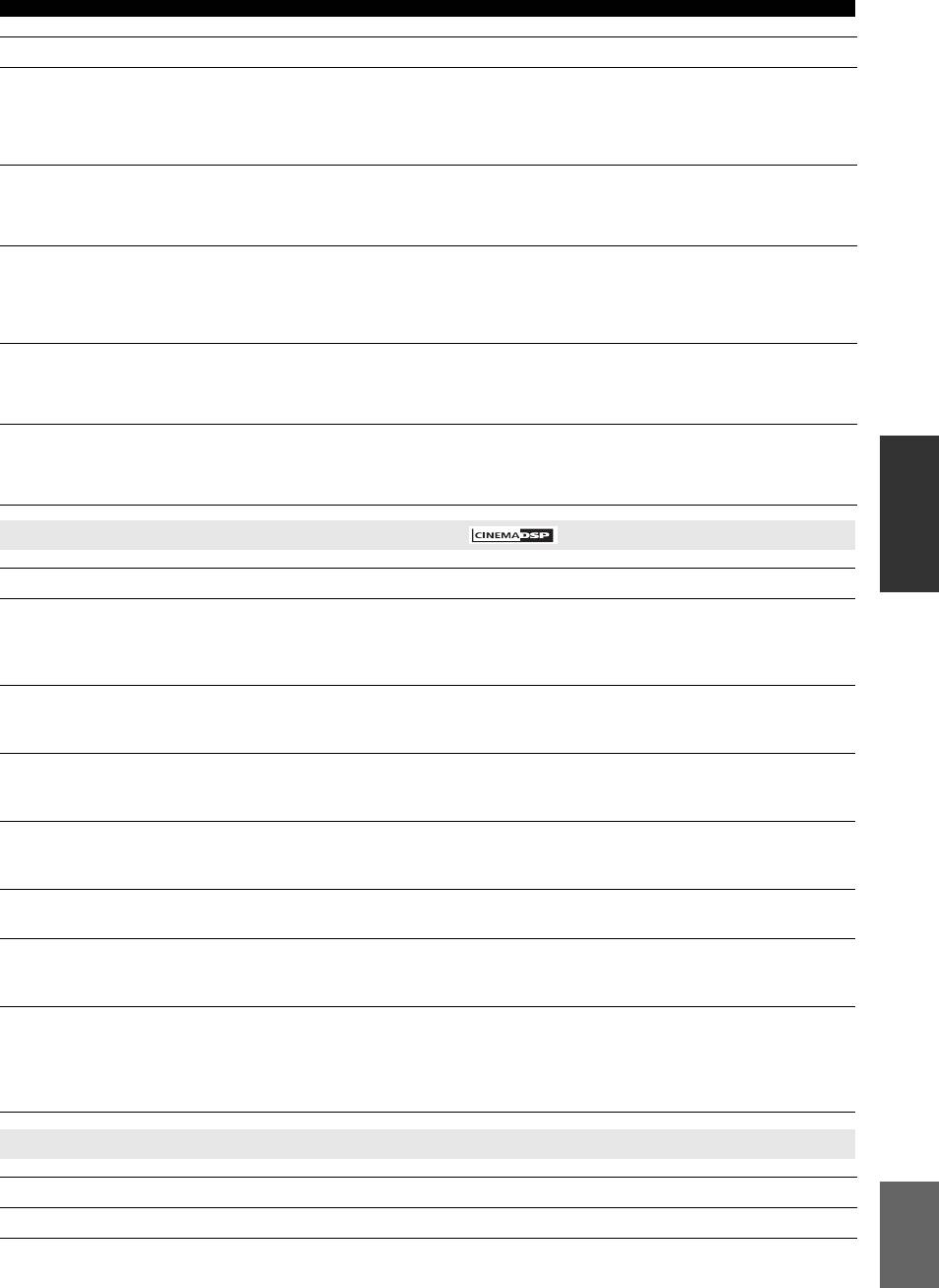
Использование программ звукового поля
Программа Описание
Drama Данное звуковое поле характеризуется устойчивыми реверберациями, подходящими для широкого
круга жанров кинофильмов от серьезных драм до мюзиклов и комедий. Умеренные реверберации
с оптимальным чувством трехмерности, воспроизводящие тональные эффекты и фоновую музыку
мягко, но кубически вокруг четких слов и позиции центра таким образом, чтобы это было
ВВЕДЕНИЕ
неутомительно для слушателя даже после долгих часов просмотра.
Mono Movie Данная программа обеспечивает воспроизведение таких монофонических видеоисточников как
классические кинофильмы в атмосфере хорошего старого кинотеатра. Программа придает
исходному звучанию оптимальное расширение и реверберацию для создания комфортного
пространства с определенной глубиной звучания.
Sports Данная программа позволяет прослушивать очень живые стереофонические спортивные
трансляции и различные студийные программы. Во время спортивных трансляций голоса
ПОДГОТОВКА
комментатора и спортивного журналиста будут расположены четко в центре, с расширением
атмосферы стадиона до оптимального пространства для придания слушателям чувства присутствия
на стадионе.
Action Game Данное звуковое поле подходит для таких игр-боевиков, как автогонки и стрелковые игры от
первого лица. Использует данные отражений, ограничивающих диапазон эффектов на канал, для
воспроизведения мощной игровой среды с чувством присутствия путем усиления различных тонов
эффектов с одновременным сохранением четкого ощущения направлений.
Roleplaying Game Данное звуковое поле подходит для ролевых и приключенческих игр. Оно объединяет эффекты
звукового поля для кинофильмов и формы звукового поля, используемые для игр в стиле экш, что
ОПЕРАЦИИ
ОСНОВНЫЕ
позволяет добиться ощущения глубины и трехмерного пространства во время игры и
одновременно создает киноэффекты окружающего звучания в киносценах игр.
Для музыкальных аудиоисточников (MUSIC)
Программа Описание
ДОПОЛНИТЕЛЬ
Hall in Munich Данное звуковое поле имитирует концертный зал примерно на 2500 мест в Мюнхене со стильным
ОПЕРАЦИИ
деревом для внутренней отделки – обычный стандарт для европейских концертных залов. Чистые,
красивые реверберации распространяются богато, создавая успокаивающую атмосферу.
НЫЕ
Виртуальное место слушателя находится в центральной левой части зала.
Hall in Vienna Концертный зал среднего размера примерно на 1700 мест в форме “обувной коробки”,
традиционной для Вены. Колонны и резьба орнаментов воспроизводят предельно сложные
отражения вокруг публики, производя очень полное, богатое звучание.
Chamber Данная программа воспроизводит относительно широкое пространство с высоким потолком, как в
ИНФОРМАЦИЯ
ДОПОЛНИТЕЛЬ
приемном зале дворца. Воспроизводит приятные реверберации, подходящие для изысканной
музыки и камерной музыки.
НАЯ
Cellar Club Данная программа воспроизводит атмосферу живого дома с низким потолком и уютной
атмосферой. Реалистичное, живое звуковое поле с мощным звуком с местом слушателя в
переднем ряду малой сцены.
The Roxy Theatre Звуковое поле зала живой рок музыки в Лос-Анджелесе примерно на 460 мест. Виртуальное место
слушателя находится в центральной левой части зала.
The Bottom Line Это звуковое поле передней сцены в The Bottom Line, когда-то знаменитом джаз-клубе Нью-
Йорка. Места на 300 человек слева и справа со звуковым полем, обеспечивающим реальное и
ПРИЛОЖЕНИЕ
живое звучание.
Music Video Данное звуковое поле воспроизводит атмосферу концертного зала для живого исполнения поп-,
рок- и джаз-музыки. Слушатель может окунуться в горячее живое пространство благодаря
звуковому полю присутствия, подчеркивающему яркость звуков и соловое исполнение и удары
ритмических инструментов, а также звуковому полю окружающего звучания, воспроизводящему
атмосферу большого живого зала.
Для воспроизведения стереозвука (STEREO)
Программа Описание
Русский
2ch Stereo Данная программа используется для микширования многоканальных источников до 2 каналов.
y
• Многоканальные сигналы микшируются до 2 каналов и выводятся через фронтальную левую и правую колонки.
27 Ru
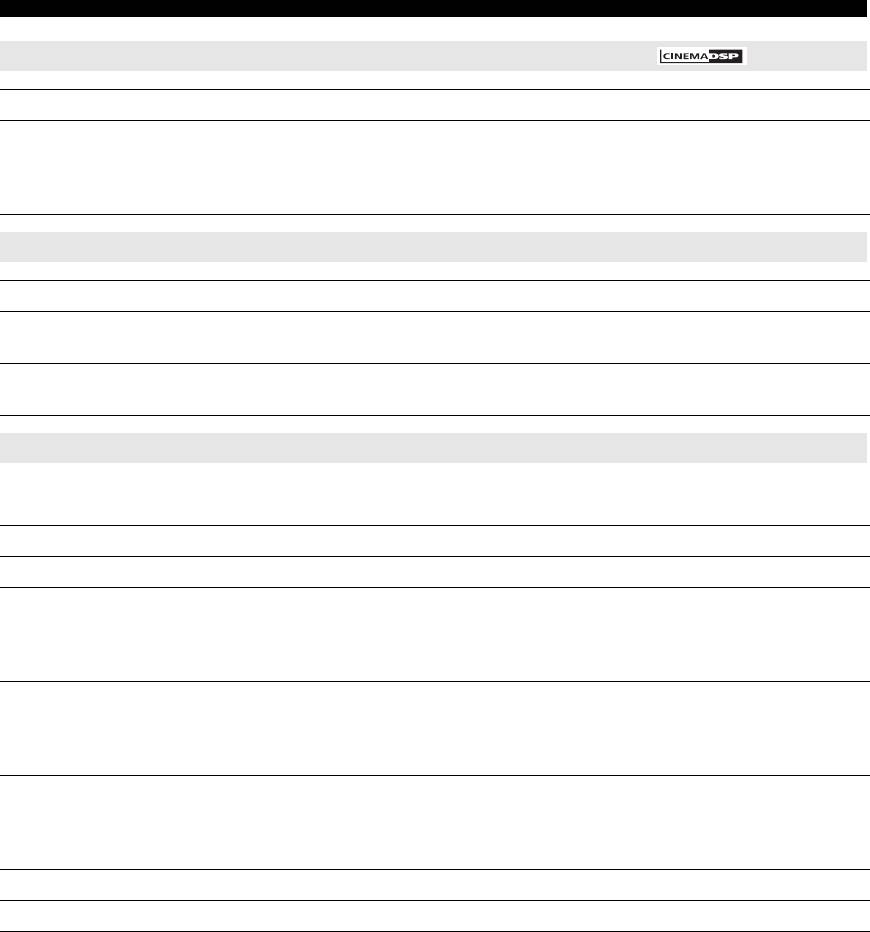
Использование программ звукового поля
Для воспроизведения многоканального стереозвука (STEREO)
Программа Описание
7ch Stereo Данная программа используется для вывода звука через все колонки. При воспроизведении
многоканальных источников аппарат микширует источник до 2 каналов, а затем выводит звук
через все колонки. Программа создает большое звуковое поле и идеальна для фоновой музыки на
вечеринках и т.д.
Улучшение звучания сжатых музыкальных произведений (ENHANCER)
Программа Описание
Straight Enhancer Данная программа используется для усиления звука почти до исходной глубины и ширины 2-
канальных или многоканальных сигналов с артефактами сжатия.
7ch Enhancer Данная программа используется для воспроизведения сжатых произведений в 7-канальном
стереофоническом режиме.
Режим декодирования окружающего звучания (SUR. DECODE)
Данная программа используется для воспроизведения источников с выбранными декодерами.
Двухканальные источники можно воспроизводить в многоканальном режиме.
Декодер Описание
Pro Logic Декодер Dolby Pro Logic подходит для всех типов источников.
PLIIx Movie /
Декодер Dolby Pro Logic IIx (или Dolby Pro Logic II) подходит для кинофильмов. В следующих
PLII Movie
условиях выбор декодера Dolby Pro Logic IIx будет невозможен:
• если тыловые колонки окружающего звучания не подключены;
• если подключены наушники.
PLIIx Music /
Декодер Dolby Pro Logic IIx (или Dolby Pro Logic II) подходит для музыки. В следующих условиях
PLII Music
выбор декодера Dolby Pro Logic IIx будет невозможен:
• если тыловые колонки окружающего звучания не подключены;
• если подключены наушники.
PLIIx Game /
Декодер Dolby Pro Logic IIx (или Dolby Pro Logic II) подходит для игр. В следующих условиях
PLII Game
выбор декодера Dolby Pro Logic IIx будет невозможен:
• если тыловые колонки окружающего звучания не подключены;
• если подключены наушники.
Neo:6 Cinema Декодер DTS подходит для кинофильмов.
Neo:6 Music Декодер DTS подходит для музыки.
y
• Входной сигнал с источника воспроизводится в режиме прямого декодирования (стр. 29), если в качестве источника выбрано
“MULTI CH”.
28 Ru

Использование программ звукового поля
Прослушивание необработанных
Программы звукового поля с
источников входного сигнала
наушниками (SILENT CINEMA™)
(режим прямого декодирования)
Режим SILENT CINEMA позволяет
ВВЕДЕНИЕ
прослушивать многоканальные источники
В режиме прямого декодирования звук
сигнала через обычные наушники. Режим SILENT
воспроизводится без использования эффектов
CINEMA выбирается автоматически при
звукового поля. Источники 2-канального звука
подключении штекера наушников к гнезду
выводятся только через левую и правую колонки.
PHONES.
Многоканальные источники входного сигнала
напрямую декодируются в соответствующие
Примечание
каналы и многоканальный звук воспроизводится
ПОДГОТОВКА
• Режим SILENT CINEMA будет недоступен в следующих
без использования эффектов звукового поля.
условиях:
– выбрана программа звукового поля 2ch Stereo;
– выбран режим Pure Direct или режим прямого
1 Для включения режима прямого
декодирования.
декодирования нажмите кнопку
OSTRAIGHT (или gSTRAIGHT).
Использование режима CINEMA DSP
На дисплее передней панели появится надпись
3D
“Straight”.
Режим CINEMA DSP 3D создает интенсивное и
ОПЕРАЦИИ
ОСНОВНЫЕ
2 Для отмены режима прямого
точное стереоскопическое звуковое поле в
декодирования повторно нажмите кнопку
комнате для прослушивания.
OSTRAIGHT (или gSTRAIGHT).
Для использования данного аппарата в режиме
CINEMA DSP 3D необходимы колонки
На дисплее передней панели появится
присутствия. Подключите колонки присутствия к
название программы звукового поля и звук
гнездам EXTRA SP, выполните следующие
будет воспроизводиться с использованием
установки и выберите соответствующую
ДОПОЛНИТЕЛЬ
этого звукового поля.
ОПЕРАЦИИ
программу звукового поля CINEMA DSP:
Использование программ звукового
• отключите наушники от гнезда PHONES;
НЫЕ
• установите параметр “Extra Speaker
поля без колонок окружающего
Assignment” в “Presence” (стр. 48);
звучания (Virtual CINEMA DSP)
• установите параметр “3D DSP” в “On” (стр. 42).
Если программа звукового поля работает в
Режим Virtual CINEMA DSP позволяет
режиме CINEMA DSP 3D, на дисплее передней
прослушивать эффекты окружающего звучания
ИНФОРМАЦИЯ
ДОПОЛНИТЕЛЬ
панели горит индикатор 3D.
звукового поля DSP с помощью виртуальных
колонок окружающего звучания даже без
НАЯ
использования колонок окружающего звучания.
Эффекты Virtual CINEMA DSP можно
воспроизводить даже с использованием
минимальной 2-колоночной системы, в которой
отсутствует центральная колонка.
Если параметр “Surround Speaker” в меню Setup
установлен в “None” (стр. 48), аппарат будет
работать в режиме Virtual CINEMA DSP.
ПРИЛОЖЕНИЕ
Примечание
• Режим Virtual CINEMA DSP недоступен в следующих
условиях, даже если параметр “Surround Speaker” установлен в
“None” (стр. 48):
– штекер наушников подключен к гнезду PHONES;
– выбрана программа звукового поля 7ch Stereo;
– используется режим Pure Direct или режим прямого
декодирования.
Русский
29 Ru
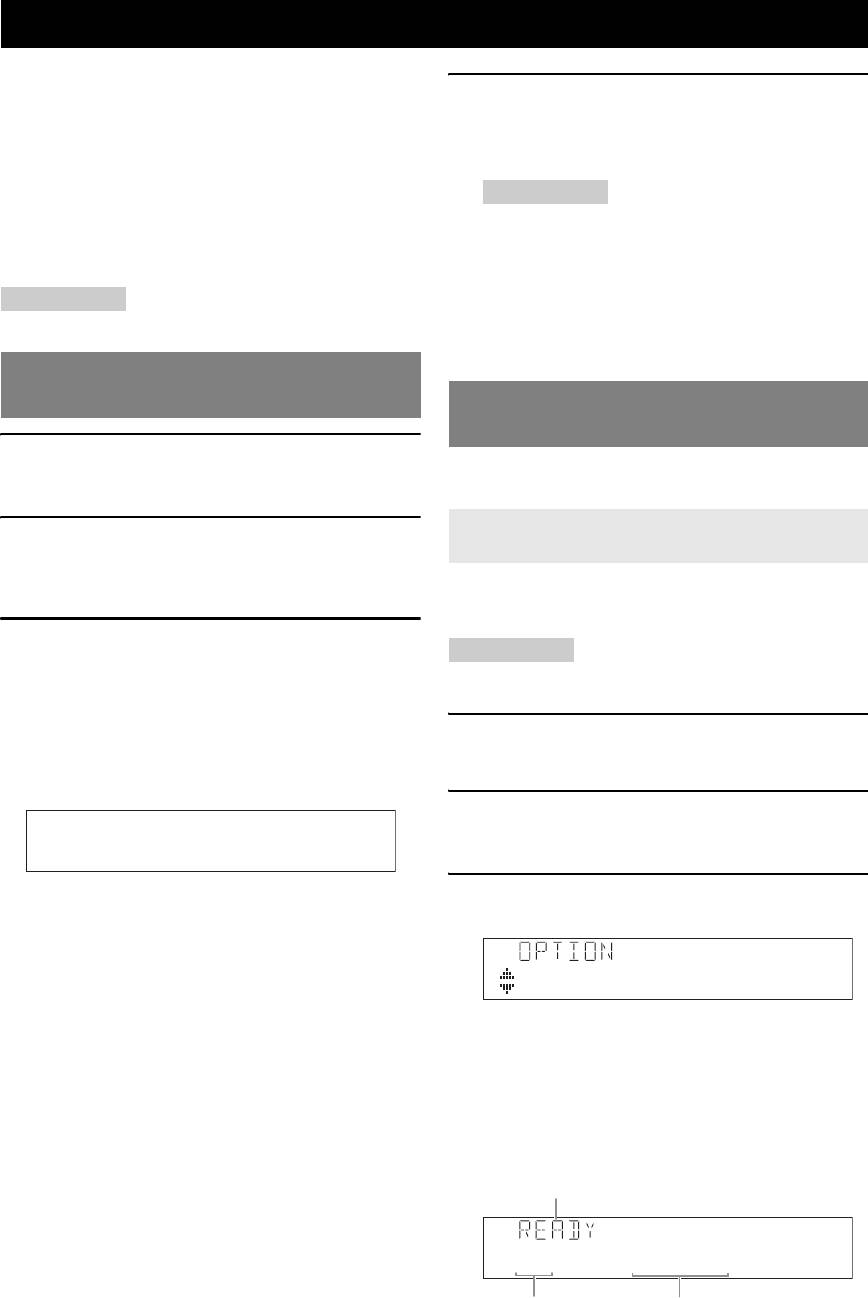
Настройка радиопрограмм диапазона FM/AM
FM/AM-тюнер данного аппарата предоставляет
4 Для настройки на радиостанцию путем
для настройки два описанные ниже режима.
непосредственной настройки на частоту
■ Режим настройки частоты
нажмите lЦифровые кнопки, чтобы
Настроиться на нужную FM/AM-станцию,
ввести частоту станции.
выполнив поиск или указав ее частоту.
Примечания
■ Режим предустановки
• В случае нажатия lЦифровой кнопки во время
Можно выполнить предустановку FM/AM-
предустановки выбирается номер предустановки. Перед
настройкой в качестве режима настройки с помощью
станций, сохранив их под определенными числами,
кнопки HTUNING/CH l / h (или eTUN./CH k / n)
а позже просто выбирать эти числа для настройки.
выберите непосредственную настройку на частоту.
• На дисплее передней панели появится сообщение “Wrong
Примечание
Station!”, если введенная частота находится за пределами
принимаемого диапазона. Убедитесь, что введена
• Для наилучшего приема настройте FM/AM-антенны,
правильная частота.
подключенные к аппарату.
• Если в конце десятичного числа стоит ноль, его не нужно
вводить. Например, введите “925” для “92.50 MHz” и “94”
для “94.00 MHz”.
Настройка на нужную FM/AM-
станцию (настройка частоты)
Сохранение FM/AM-станций и
настройка (предустановка)
1
Поверните селектор
RINPUT
(или нажмите
Данный аппарат позволяет сохранить до 40 FM- и
кнопку
dTUNER
), чтобы выбрать “TUNER” в
AM-станций (предустановка).
качестве источника входного сигнала.
Сохранение станций с помощью
2 Нажмите кнопку GFM (eFM) или GAM
автоматической предустановки станций
(eAM), чтобы выбрать диапазон.
В зависимости от выбранного диапазона на дисплее
Тюнер автоматически обнаруживает FM-станции с сильными
передней панели появится “FM” или “AM”.
сигналами и сохранят до 40 станций. Для сохранения AM-
станций используйте ручную предустановку.
3 Нажмите кнопку HTUNING l / h (или
Примечание
eTUNING k / n), чтобы указать частоту.
• При автоматической предустановки станций сохраняются
Для настройки частоты на более высокий диапазон,
только радиостанции, транслирующие систему радиоданных.
нажмите кнопку
h
(или
k
). Для настройки на
более низкий диапазон, нажмите кнопку
l
(или
n
). При настройке тюнера на станцию на дисплее
1
Поверните селектор
RINPUT
(или нажмите
передней панели загорится индикатор TUNED.
кнопку
dTUNER
), чтобы выбрать “TUNER” в
Кроме того, если программа транслируется в
качестве источника входного сигнала.
стереорежиме, загорится индикатор STEREO.
2 Нажмите кнопку rOPTION на пульте ДУ.
STEREO
TUNED
Появится меню Option для “TUNER”
(стр. 39).
FM92.50MHz
Частота изменяется описанным ниже образом в
3 Выберите “Auto Preset”, а затем нажмите
зависимости от того, как нажимается кнопка
jENTER.
HTUNING l / h (или eTUNING k / n).
В случае нажатия и удерживания кнопки в
течение более 1 секунды
Auto Preset
Тюнер начнет поиск частоты станции, которая
находится рядом с текущей частотой. Такой
Автоматическая предустановка станций начнется
способ эффективен, если тюнер может принимать
примерно через 5 секунд, начиная с самой низкой
сильные сигналы без помех. Как только поиск
частоты в сторону увеличения частоты.
начнется, отпустите кнопку.
y
Если кнопка будет удерживаться нажатой, поиск
• Нажав ePRESET k / n или jКнопку управления
продолжится даже в случае обнаружения станции.
курсором k / n пока на дисплее передней панели
Это удобно, если нужно выполнить настройку на
отображается “READY”, можно выбрать номер
определенную станцию.
предустановки, с которого начнется установка.
• Для отмены установки нажмите jRETURN.
В случае нажатия и отпускания кнопки
Состояние
Тюнер повышает и понижает частоту пошагово.
Воспользуйтесь этим способом, если тюнер не
может принимать сильные сигналы и станции
пропускаются во время поиска.
y
01:FM87.50MHz
• Переключаться между стереофонической и монофонической
FM-трансляцией можно в меню Option (стр. 40).
Номер предустановки Частота
30 Ru
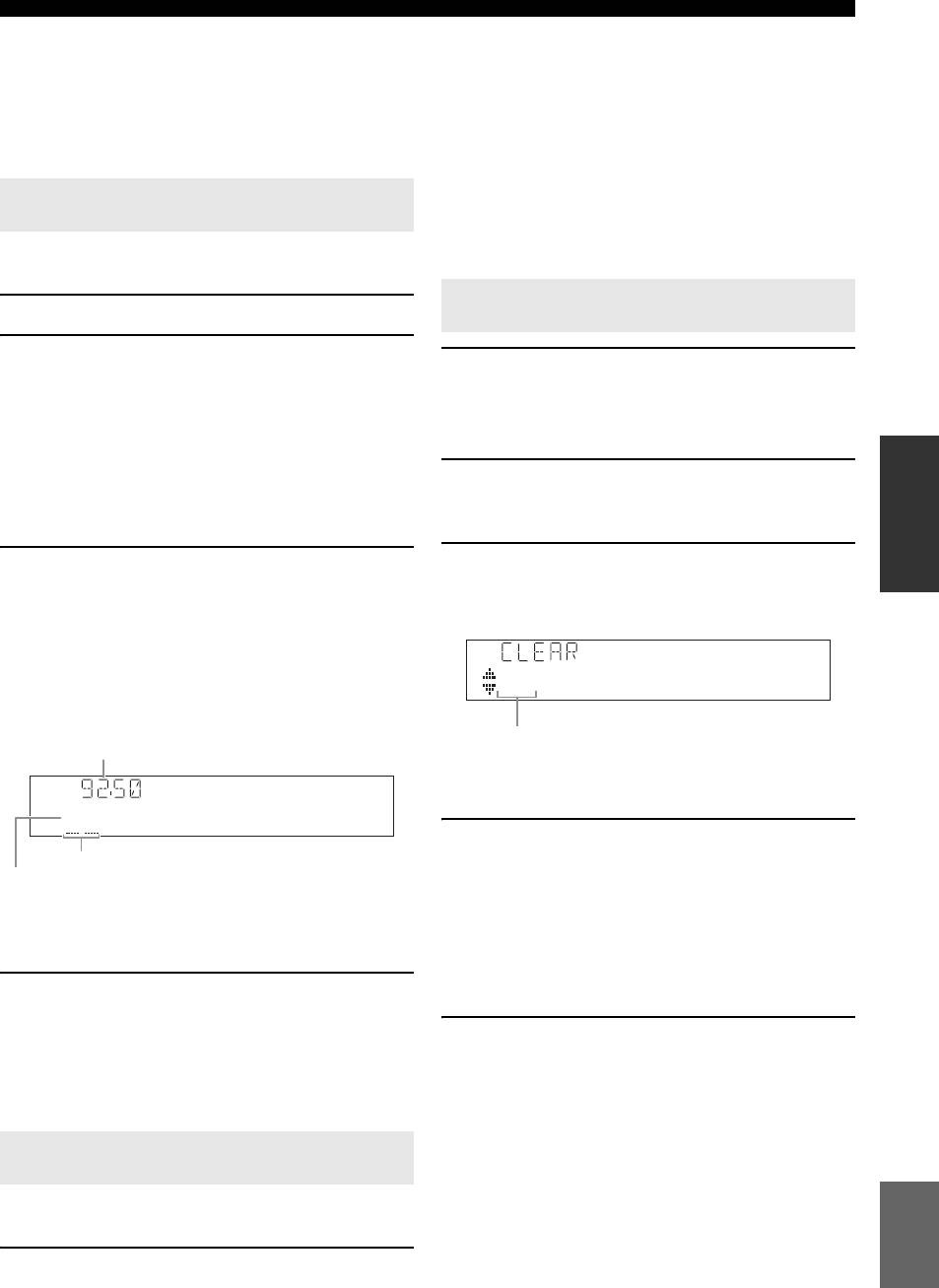
Настройка радиопрограмм диапазона FM/AM
Во время автоматической предустановки при
y
• Номера предустановки, под которыми не сохранены станции,
сохранении каждой станции на дисплее передней
пропускаются.
панели появляется надпись “MEMORY”.
• Если сохраненные станции отсутствуют, появится сообщение
После завершения сохранения на дисплее появится
“No Presets” или “No Presets in Memory”.
надпись “FINISH”, а затем меню Option.
• Номер предустановки можно выбрать напрямую, нажав
ВВЕДЕНИЕ
lЦифровые кнопки во время вызова предустановленной
Для возвращения дисплея в его первоначальное
станции. В случае ввода номера предустановки, под которым
состояние нажмите
rOPTION
.
нет сохраненной станции, на дисплее появится сообщение
“Empty”. При вводе неправильного номера появится сообщение
Сохранение станций с помощью ручной
“Wrong Num.”.
предустановки
• При нажатии lЦифровых кнопок во время обычной
настройки вводится частота. Перед настройкой в качестве
режима настройки с помощью кнопки FPRESET l / h (или
FM-станции и AM-станции со слабыми сигналами
ePRESET k / n) выберите предустановку.
можно сохранить вручную.
ПОДГОТОВКА
Удаление предустановленных
1
Настройтесь на интересующую станцию (стр. 30).
радиостанций
2
Нажмите кнопку
EMEMORY
(или
eMEMORY
).
1 Поверните селектор RINPUT (или
На дисплее передней панели появится
нажмите кнопку dTUNER), чтобы выбрать
сообщение “Manual Preset”, а вскоре после
этого – номер предустановки, под которым
“TUNER” в качестве источника входного
будет сохранена станция.
сигнала.
ОПЕРАЦИИ
ОСНОВНЫЕ
y
• Удерживая кнопку EMEMORY (или eMEMORY) в
2 Нажмите rOPTION на пульте ДУ.
течение более 2 секунд, можно пропустить последующие
шаги и автоматически сохранить выбранную станцию под
Появится меню Option для “TUNER”
свободным номером предустановки (после последнего
(стр. 39).
сохраненного номера).
3 Нажмите кнопку FPRESET l / h (или
3 Нажмите jКнопку управления
ePRESET k / n), чтобы выбрать номер
курсором k / n, чтобы выбрать “Clear
предустановки, под которым будет
ДОПОЛНИТЕЛЬ
Preset”, а затем нажмите jENTER.
сохранена станция.
ОПЕРАЦИИ
После выбора номера, под которым нет
НЫЕ
сохраненных станций, на дисплее появится
сообщение “Empty”. Если выбран номер, под
01:FM92.50MHz
которым уже сохранена станция, на дисплее
появится частота станции.
Номер предустановки
Сохраняемая частота
y
ИНФОРМАЦИЯ
ДОПОЛНИТЕЛЬ
• Для отмены операции и возврата в меню Option нажмите
jRETURN.
НАЯ
01:Empty
4 Нажмите jКнопку управления
Мигает
курсором k / n, чтобы выбрать номер
Номер
предустановки
предустановки, а затем нажмите
jENTER.
y
Предустановленная станция, сохраненная под
• Номер предустановки можно выбрать с помощью
lЦифровых кнопок.
выбранным номером предустановки, будет
удалена. Для удаления нескольких
ПРИЛОЖЕНИЕ
4
Нажмите кнопку
EMEMORY
(или
eMEMORY
).
предустановленных станций повторите шаг 4.
После завершения сохранения дисплей
вернется к первоначальному состоянию.
5 Для выхода из меню Option нажмите
y
rOPTION.
• Для отмены сохранения нажмите кнопку jRETURN или
не выполняйте с аппаратом никаких операций в течение
около 30 секунд.
Вызов предустановленной станции
(предустановка)
Русский
Предустановленные станции можно вызывать с помощью
автоматической или ручной предустановки станций.
Нажмите кнопку
FPRESET
l
/
h
(или
ePRESET
k
/
n
), чтобы выбрать номер предустановки.
31 Ru
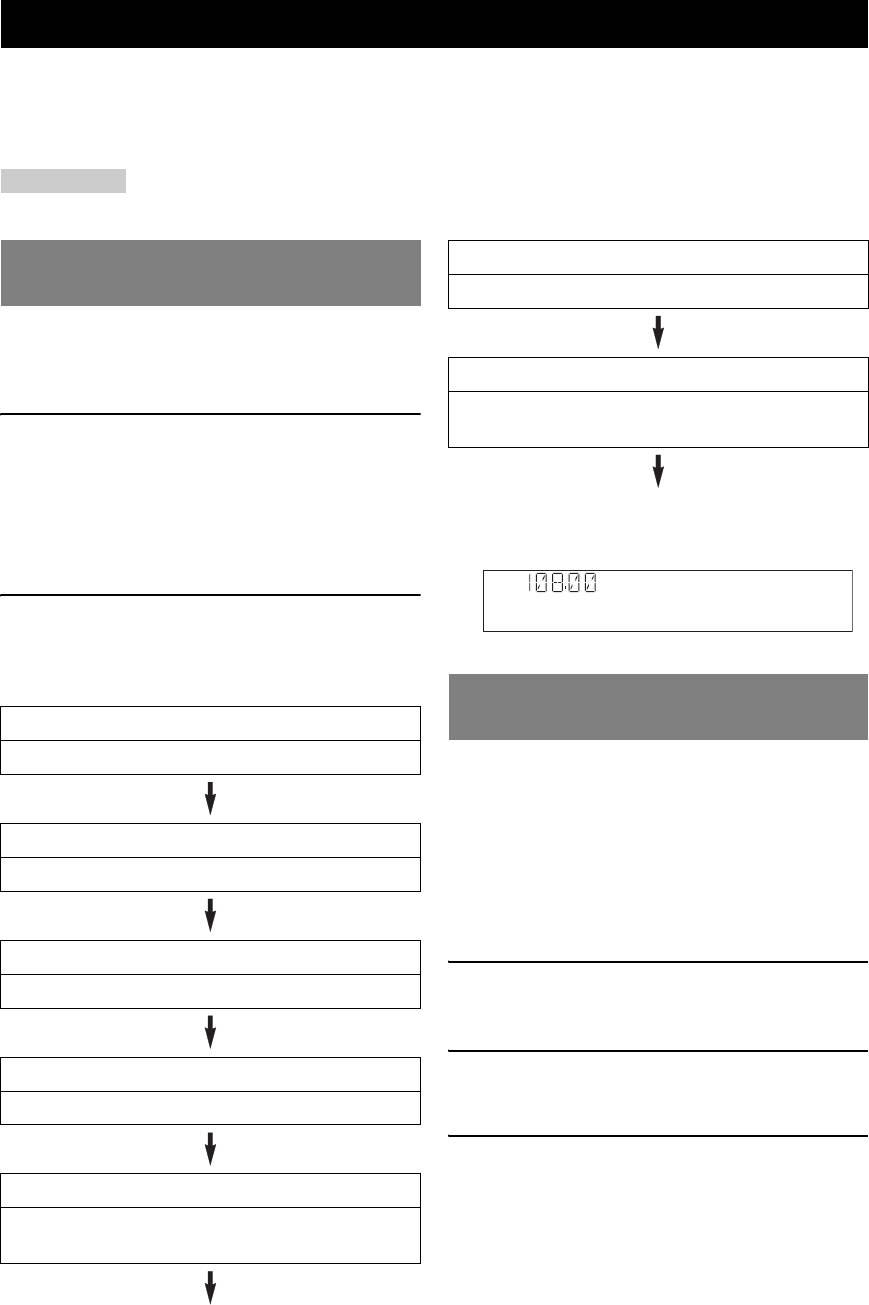
Настройка системы радиоданных
Система радиоданных – это система передачи информации, используемая FM-радиостанциями многих
стран. При приеме станций, транслирующих систему радиоданных, аппарат может получать различную
информацию системы, в частности “Program Service”, “Program Type”, “Radio Text”, “Clock Time” и “EON”
(радиосети с расширенными сервисными возможностями).
Примечание
• Функция приема информации систем радиоданных доступна только в моделях для Великобритании, Европы и России.
Audio Decoder
Просмотр информации системы
радиоданных
Текущий аудиодектодер (стр. 28), частота
На дисплее передней панели аппарат может
отображать 4 типа информации системы
радиоданных (“Program Service”, “Program Type”,
Frequency
“Radio Text” и “Clock Time”).
Частота, номер предустановки (если выбранная
1
Настройтесь на интересующую радиостанцию,
станция предустановлена)
транслирующую систему радиоданных.
• Настройка частоты (стр. 30)
• Предустановка (стр. 31)
Возврат к “Program Service”
y
• Для настройки на предустановленные радиостанции,
Пример отображения (Program Type)
транслирующие систему радиоданных, также можно
использовать режим PTY Seek.
2 Для переключения между режимами
SPORT
отображения информации системы
радиоданных несколько раз нажмите
кнопку DINFO (или fINFO).
Выбор типа программы системы
Program Service
радиоданных (PTY Seek)
Наименование программы, частота
Желаемую радиопрограмму можно выбрать по типу
программы со всех предустановленных радиостанций,
транслирующих систему радиоданных.
y
Program Type
• Для выбора радиопрограммы с помощью PTY Seek
предварительно необходимо сохранить станции,
Тип программы, частота
транслирующие систему радиоданных (стр. 30). Если
сохраненные станции отсутствуют, появится сообщение “No
Presets” или “No Presets in Memory”.
• Кроме того, PTY Seek можно запустить с помощью экран
графического интерфейса пользователя.
Radio Text
1
Поверните селектор
RINPUT
(или нажмите
Радиотекст, частота
кнопку
dTUNER
), чтобы выбрать “TUNER” в
качестве источника входного сигнала.
2 Нажмите rOPTION на пульте ДУ.
Clock Time
Появится меню Option для “TUNER”
Текущее время, частота
(стр. 39).
3 Нажмите jКнопку управления
курсором k / n, чтобы выбрать “PTY
DSP Program
Seek”, а затем нажмите jENTER.
Текущая программа звукового поля (стр. 26),
частота
32 Ru

Настройка системы радиоданных
4 Воспользуйтесь jКнопкой управления
Использование информационной услуги других
курсором l / h, чтобы выбрать тип
радиостанций с улучшенными возможностями (EON)
программы.
Данный аппарат позволяет принимать информационные услуги
ВВЕДЕНИЕ
EON (радиосети с расширенными сервисными возможностями)
сети радиостанций системы радиоданных. Если во время приема
трансляции системы радиоданных одна из дочерних станций начнет
PTY:SPORT
трансляцию выбранной программы, аппарат автоматически
Тип программы
переключит станцию. Для использования этой функции во время
приема трансляции системы радиоданных выберите один из 4 типов
Тип программы можно выбрать из
программ системы радиоданных (NEWS, AFFAIRS, INFO или
приведенного ниже списка.
SPORT). Если одна из дочерних станций начнет трансляцию
выбранной программы, аппарат автоматически настроится на эту
ПОДГОТОВКА
Тип программы Описание
станцию, а по завершению программы вернется к ранее
принимаемой станции.
NEWS Новости
y
AFFAIRS Текущие актуальные
• Для использования информационных услуг EON необходимо
предварительно сохранить станции системы радиоданных и их
вопросы
дочерние станции (стр. 30).
• При выключении питания настройки информационных услуг
INFO Общая информация
EON сбрасываются.
• Кроме того, EON можно запустить с помощью экрана
SPORT Спорт
графического интерфейса пользователя.
ОПЕРАЦИИ
ОСНОВНЫЕ
EDUCATE Образование
1
Настройтесь на интересующую радиостанцию,
DRAMA Драма
транслирующую систему радиоданных.
• Настройка частоты (стр. 30)
CULTURE Культура
• Предустановка (стр. 31)
SCIENCE Наука
2 Нажмите rOPTION на пульте ДУ.
VARIED Развлечения
Появится меню Option для “TUNER” (стр. 39).
ДОПОЛНИТЕЛЬ
POP M Популярная музыка
ОПЕРАЦИИ
3 Нажмите jКнопку управления
ROCK M Рок-музыка
курсором k / n, чтобы выбрать “EON”, а
НЫЕ
затем нажмите jENTER.
M.O.R. M Музыка в пути (для легкого
На дисплее передней панели появится надпись
прослушивания)
“EON:OFF”.
LIGHT M Легкая классическая
y
музыка
• Если сохраненные станции отсутствуют, появится
сообщение “No Presets” или “No Presets in Memory”.
ИНФОРМАЦИЯ
ДОПОЛНИТЕЛЬ
CLASSICS Серьезная классическая
• Если выбранная предустановленная станция не имеет
дочерней станции или информационные услуги EON
музыка
недоступны, появится сообщение “Not Available”.
НАЯ
OTHER M Другие виды музыки
4
Нажмите
jКнопку управления курсором
l
/
h
, чтобы выбрать тип программы.
5 Для поиска станции воспользуйтесь
NEWS AFFAIRS
jКнопкой управления курсором k / n.
• Для поиска от текущей предустановленой
INFOSPORTOFF
станции в направлении более низкой
частоты нажмите jКнопку управления
5 После выбора типа программы повторно
ПРИЛОЖЕНИЕ
курсором n.
нажмите кнопку rOPTION.
• Для поиска от текущей предустановленой
Когда дочерняя станция начнет трансляцию
выбранной программы, аппарат
станции в направлении более высокой
автоматически настроится на эту станцию. По
частоты нажмите jКнопку управления
завершению программы он автоматически
вернется к предыдущей станции.
курсором n.
y
После обнаружения станции поиск
• Функция EON выключается в следующих случаях:
остановится. Если обнаружена не та
– если EON уже была включена;
станция, для продолжения поиска повторно
– если аппарат был установлен в режим ожидания перед
включением EON;
нажмите ту же кнопку. Для завершения
– если перед включением EON была выбрана другая
операции нажмите кнопку rOPTION.
станция.
Русский
• Для отмены EON на шаге 4 выберите “OFF”.
33 Ru
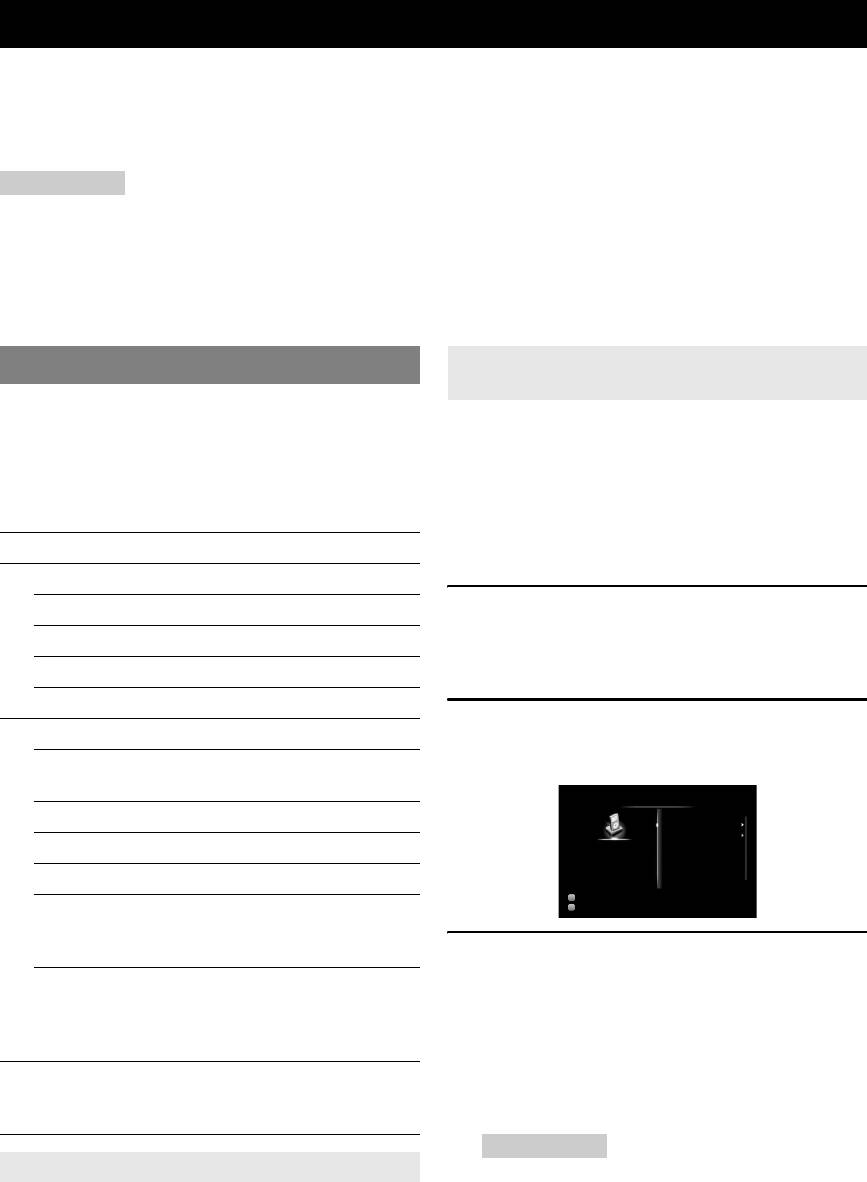
Использование iPod™
Установив устройство iPod на универсальную док-станцию Yamaha для iPod (например, YDS-11, продается
отдельно), подключенную к разъему DOCK данного аппарата (стр. 17), можно воспроизводить iPod с
помощью поставляемого пульта ДУ или с помощью меню на экране графического интерфейса пользователя.
Кроме того, для улучшения качества звучания сжатых произведений (например, в формате МР3),
сохраненных на iPod (стр. 28), можно использовать режим Compressed Music Enhancer аппарата.
Примечания
• Аппарат поддерживает устройства iPod touch, iPod (Click and Wheel, включая iPod classic), iPod nano и iPod mini.
• Некоторые функции могут не поддерживаться в зависимости от модели или версии программного обеспечения iPod.
• Некоторые функции могут быть недоступны в зависимости от модели универсальной док-станции Yamaha iPod. В следующих
разделах представлено описание процедуры использования YDS-11.
y
• После завершения подключения iPod на дисплее передней панели появится сообщение “iPod connected”.
•
Полный список сообщений о состоянии, отображающихся на дисплее передней панели и видеоэкране, приведен в разделе “iPod” на стр. 63.
Управление устройством iPod в режиме
Управление iPod™
просмотра меню
Устройством iPod можно управлять после его установки на
универсальную док-станцию iPod и выбора DOCK в качестве
С помощью экрана графического интерфейса
источника входного сигнала. Устройством iPod можно
пользователя можно просматривать файлы песен
управлять с помощью видеодисплея (режим просмотра меню)
и видеофильмов, содержащиеся на устройстве
или без него (простой дистанционный режим).
iPod. В этом режиме нельзя управлять
После подключения iPod к аппарату с помощью пульта ДУ
устройством iPod напрямую.
можно выполнять перечисленные ниже операции .
y
Кнопка Функция
• Вместо символов, которые аппарат не может отобразить,
будет отображаться символ “_” (подчеркивание).
ENTER Последующее меню
1 Поверните селектор RINPUT (или
k Меню вверх
нажмите кнопку dDOCK), чтобы выбрать
j
n Меню вниз
“iPod” (DOCK) в качестве источника
l Предыдущее меню
входного сигнала.
h Последующее меню
2 Нажмите tDISPLAY на пульте ДУ.
w Поиск назад (нажмите и удерживайте)
На экране графического интерфейса
Поиск вперед (нажмите и
пользователя появится показанный ниже экран.
f
удерживайте)
iPod
a Пропуск вперед
Music
Videos
b Пропуск назад
s Стоп
k
Input
DOCK
DSP
Пауза (режим просмотра меню)
STRAIGHT
e
Воспроизведение / Пауза (простой
режим ДУ)
3 Нажмите jКнопку управления
курсором k / n, чтобы выбрать “Music”
Воспроизведение (режим просмотра
или “Videos”, а затем jКнопку
меню)
p
Воспроизведение / Пауза (простой
управления курсором h.
режим ДУ)
• Выберите опцию “Music” для поиска
музыкальных файлов.
Переключение между режимом
• Выберите опцию “Videos” для поиска
t DISPLAY
просмотра меню и простым
видеофайлов.
дистанционным режимом
Примечание
Управление устройством iPod в простом дистанционном режиме
• Меню “Videos” не появляется, если устройство iPod или
универсальная док-станция Yamaha iPod не поддерживает
Используя поставляемый пульт ДУ, можно выполнять
функцию просмотра.
основные операции управления устройством iPod
(воспроизведение, остановка, пропуск и др.) без
отображения меню на экране графического интерфейса
пользователя. В этом режиме также можно управлять
устройством iPod напрямую.
34 Ru
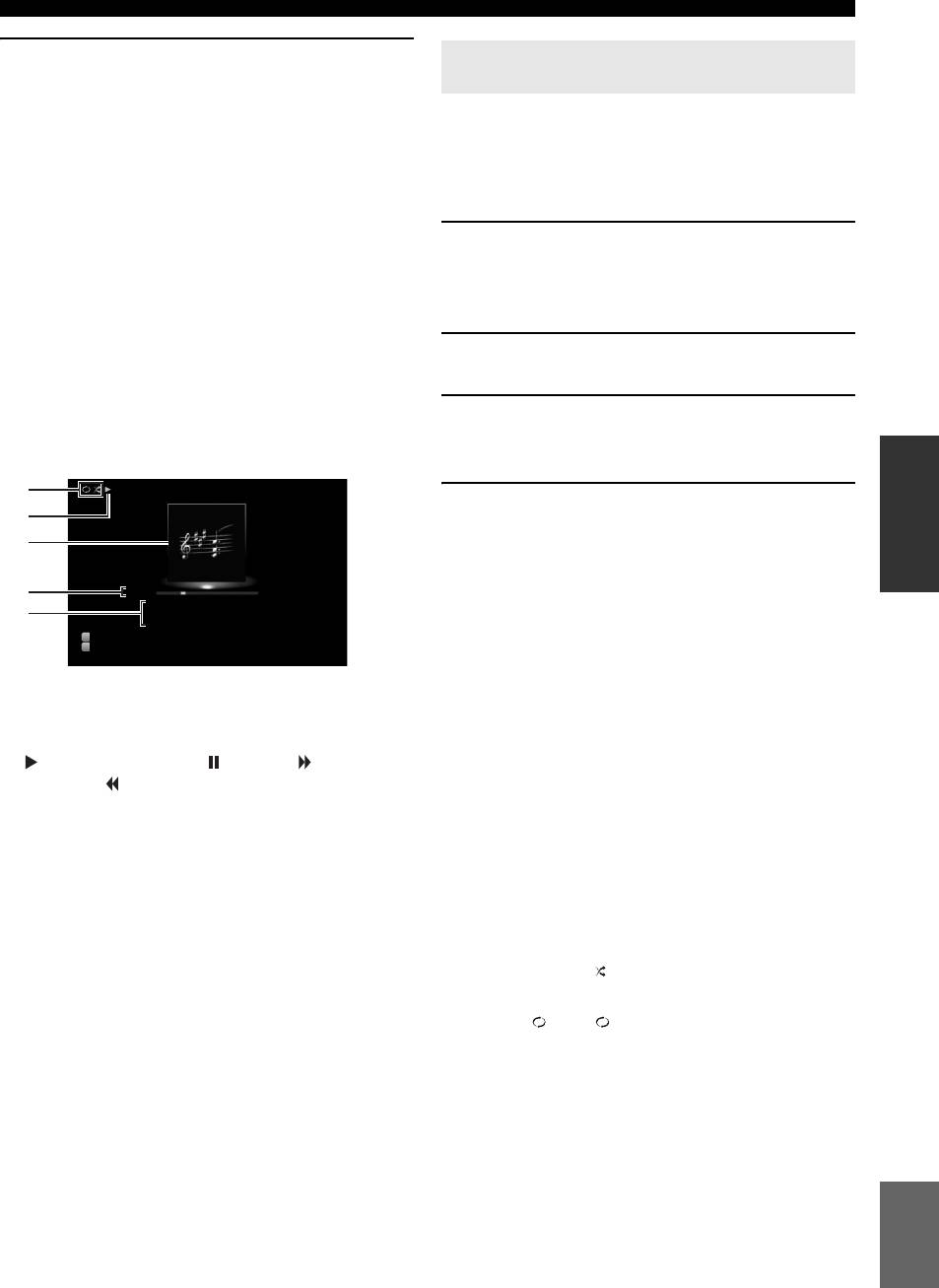
Использование iPod™
4 Нажмите jКнопку управления
Воспроизведение в случайном порядке
курсором k / n / l / h, чтобы выбрать
/ повторное воспроизведение
опцию меню, а затем нажмите кнопку
При управлении устройством iPod в простом
jENTER, чтобы начать воспроизведение.
ВВЕДЕНИЕ
дистанционном режиме режим воспроизведения в
Пункты меню “Music”
случайном порядке и режим повторного
Playlists, Artists, Albums, Songs, Genres, Composers
воспроизведения устанавливаются на устройстве
• Playlists > Songs
iPod напрямую.
• Artists > Albums > Songs
1 Выберите “DOCK” в качестве источника
• Albums > Songs
входного сигнала и нажмите кнопку
• Songs
ПОДГОТОВКА
• Genres > Artists > Albums > Songs
tDISPLAY, чтобы переключиться в режим
• Composers > Albums > Songs
просмотра меню.
Пункты меню “Videos”
2 Нажмите кнопку rOPTION на пульте ДУ.
Пункты меню могут варьироваться в зависимости
Появится меню Option для “iPod” (стр. 39).
от файлов, содержащихся на устройстве iPod.
3 Нажмите jКнопку управления
■ Информационный дисплей
курсором k / n, чтобы выбрать “Shuffle”
воспроизведения
ОСНОВНЫЕ
или “Repeat”, а затем нажмите jENTER.
ОПЕРАЦИИ
a
4 Нажмите jКнопку управления
b
курсором l / h, чтобы выбрать
c
желаемый стиль воспроизведения.
Shuffle:
d
01:04 –02:27
Song
Made-to-order
• Выберите “Off”, чтобы не использовать
ДОПОЛНИТЕЛЬ
e
Artist
Frankie Zipper
Album
Road to India
воспроизведение в произвольном порядке.
ОПЕРАЦИИ
Input
DOCK
DSP
Straight
• Выберите “Songs”, чтобы воспроизводить
НЫЕ
песни в произвольном порядке.
• Выберите “Albums”, чтобы воспроизводить
альбомы в произвольном порядке.
a Пиктограммы воспроизведения в случайном
порядке и повторного воспроизведения
Repeat:
b (воспроизведение), (пауза), (поиск
• Выберите “Off”, чтобы не использовать
ИНФОРМАЦИЯ
ДОПОЛНИТЕЛЬ
вперед) и (поиск назад)
повторное воспроизведение.
c Обложка альбома (изображение обложки
• Выберите “One” для повтора каждой песни.
НАЯ
компакт-диска и т.п.)
• Выберите “All” для повтора всех песен.
d Время воспроизведения, индикатор
воспроизведения, оставшееся время
Для возврата к предыдущему экрану нажмите
e Название песни, имя исполнителя, название
кнопку jRETURN.
альбома
y
• При включении функции воспроизведения в случайном
y
• Информацию, отображаемую на дисплее передней панели,
порядке на экране графического интерфейса пользователя
можно переключать кнопкой DINFO (или fINFO).
появится индикация “ ”.
ПРИЛОЖЕНИЕ
• Обложки альбомов доступны только в случае наличия в файле
• Если параметр “Repeat” установлен в “One” или “All”, на экране
данных изображения.
графического интерфейса пользователя будет отображаться
индикация “ ” или “ ”.
1
Русский
35 Ru
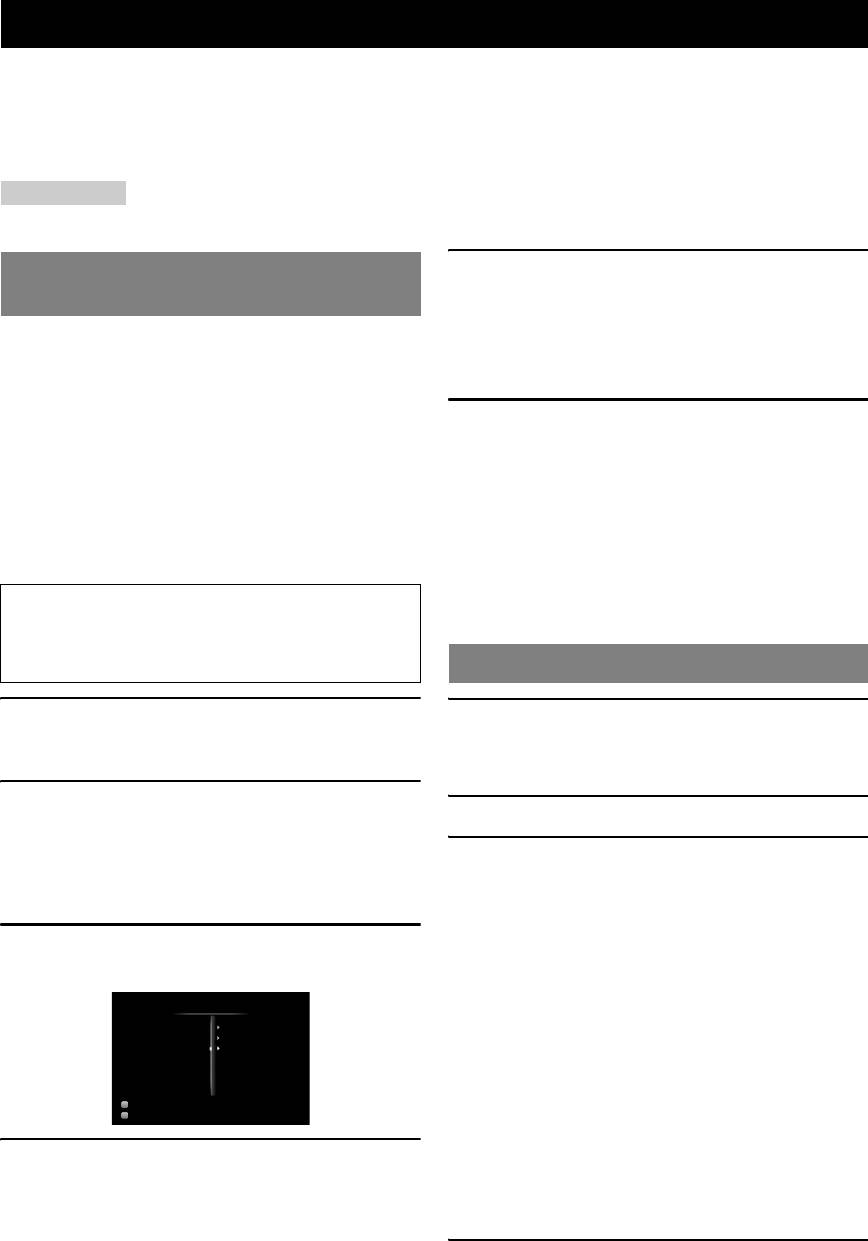
Использование компонентов Bluetooth™
Беспроводный аудиоприемник Yamaha Bluetooth (например, YBA-10, продается отдельно) можно
подключить к разъемуDOCK данного аппарата и прослушивать музыкальный контент, содержащийся
на компоненте Bluetooth (например, на портативном аудиоплеере), не выполняя проводное соединение
аппарата и компонента Bluetooth. Необходимо заранее выполнить “спаривание” подключенного
беспроводного аудиоприемника Bluetooth и компонента Bluetooth.
Примечание
• Данный аппарат поддерживает профиль A2DP (Advanced Audio Distribution Profile) Bluetooth.
5
Убедитесь, что компонент Bluetooth распознает
Спаривание беспроводного аудиоприемника
беспроводной аудиоприемник Bluetooth.
Bluetooth™ и компонента Bluetooth
Если компонент Bluetooth обнаружит
Термин “спаривание” относится к операции регистрации
беспроводной аудиоприемник Bluetooth, в
компонента Bluetooth для связи через Bluetooth. Спаривание
списке устройств Bluetooth появится
должно быть выполнено с использованием компонента
устройство “YBA-10 YAMAHA” (пример).
Bluetooth и беспроводного аудиоприемника Bluetooth,
подключаемого к аппарату впервые, или если данные
6
Выберите беспроводной аудиоприемник
спаривания были удалены.
Bluetooth в перечне устройств Bluetooth и введите
y
пароль “0000” на компоненте Bluetooth.
•
Спаривание необходимо выполнять только при первом использовании
компонента Bluetooth с беспроводным аудиоприемником Bluetooth.
После завершения спаривания на дисплее
•
Спаривание требует выполнение операций на аппарате и на другом
передней панели появится сообщение
компоненте, с которым устанавливается связь через Bluetooth. При
необходимости изучите инструкции по эксплуатации другого компонента.
“Completed”.
■
Спаривание беспроводного аудиоприемника
y
Bluetooth™ и компонента Bluetooth™
• Беспроводной аудиоприемник Yamaha Bluetooth может быть
спарен не более чем с восемью компонентами Bluetooth. После
успешного спаривания с девятым компонентом и регистрации
В целях обеспечения безопасности для операции
данных спаривания, данные для первого использованного
спаривания установлено временное ограничение 8
компонента будут удалены.
минут. Перед началом процедуры рекомендуется
прочесть и разобраться во всех указаниях.
Воспроизведение компонента Bluetooth™
1
Поверните селектор
RINPUT
(или нажмите кнопку
1 Поверните селектор RINPUT (или
dDOCK
), чтобы выбрать “BLUETOOTH” (DOCK) в
нажмите кнопку dDOCK), чтобы выбрать
качестве источника входного сигнала.
“BLUETOOTH” (DOCK) в качестве
источника входного сигнала.
2 Включите компонент Bluetooth, с которым
2 Нажмите кнопку rOPTION на пульте ДУ.
необходимо спарить аппарат, и
переведите его в режим спаривания.
3 Нажмите jКнопку управления
Информация о эксплуатации компонента
курсором n, чтобы выбрать “Connect”, а
Bluetooth приведена в руководстве
затем нажмите jENTER.
пользователя, поставляемом с компонентом.
После выполнения операции “Connect” будет
3 Нажмите кнопку rOPTION на пульте ДУ.
установлено соединение с компонентом Bluetooth.
После того, как подключенный беспроводной
Появится меню Option для “BLUETOOTH” (стр. 39).
аудиоприемник Bluetooth распознает компонент
Bluetooth, на дисплее передней панели появится
Option Menu
сообщение “BT Connected”.
Volume Trim
Connect
Pairing
y
• После нажатия кнопки jENTER на пульте ДУ
подключенный беспроводной аудиоприемник Bluetooth
начинает поиск и подключается к последнему
Input
BLUETOOTH
DSP
7ch Enhancer
подключенному компоненту Bluetooth. Если
беспроводной аудиоприемник Bluetooth не сможет найти
компонент Bluetooth, на дисплее передней панели
4 Нажмите jКнопку управления
появится сообщение “Not found”.
курсором n, чтобы выбрать “Pairing”, а
• Для отключения беспроводного аудиоприемника
затем нажмите jENTER.
Bluetooth от компонента Bluetooth повторно откройте
меню Option, выберите “Disconnect”, а затем нажмите
Появится сообщение “Searching” и начнется
кнопку jENTER.
спаривание.
y
4 Начните воспроизведение компонента
• Для отмены спаривания нажмите jRETURN.
Bluetooth.
•
Кроме того, операцию спаривания можно запустить, удерживания
нажатой кнопку
EMEMORY
на передней панели.
36 Ru
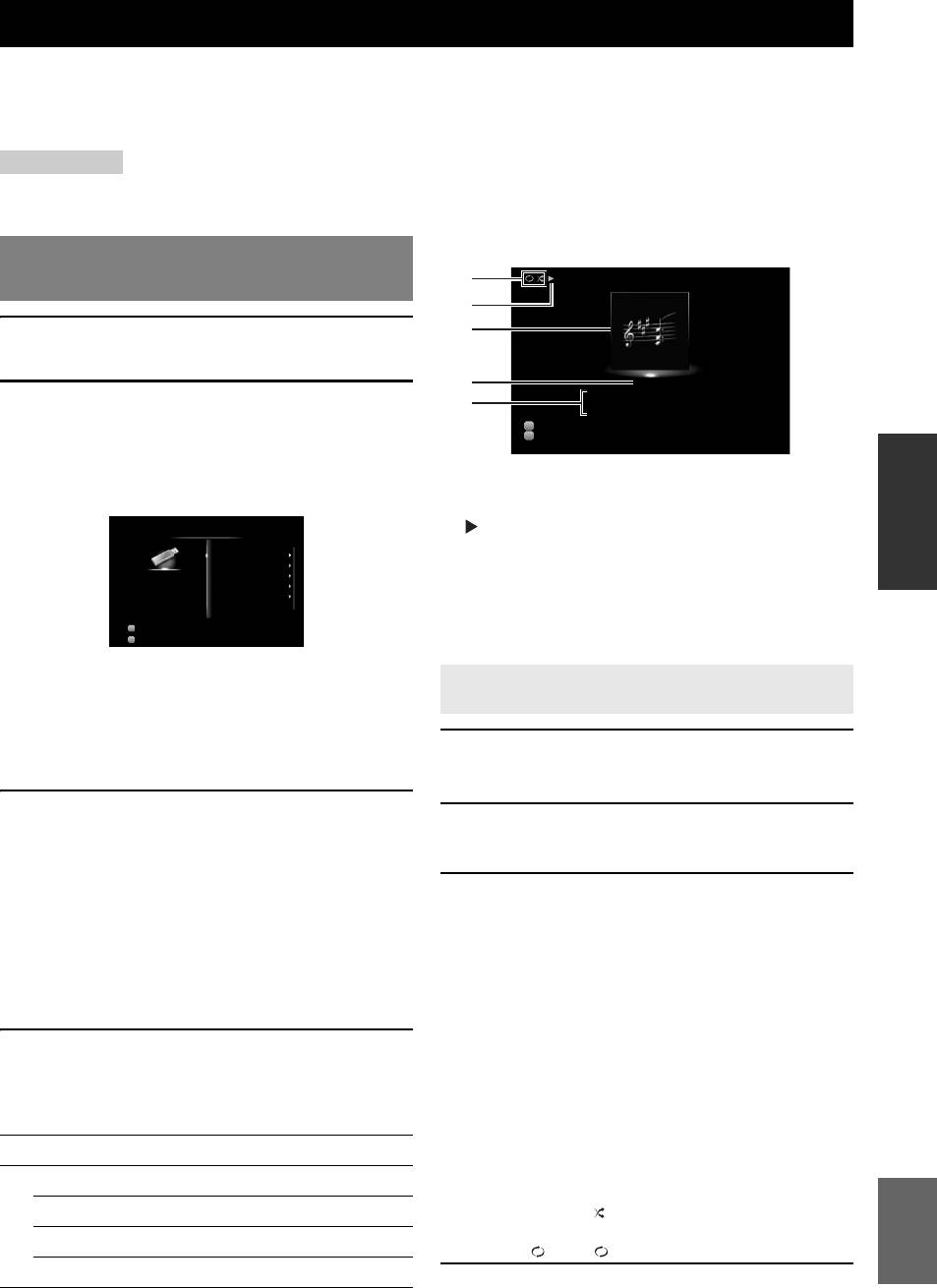
Использование запоминающих устройств USB
Данный аппарат позволяет воспроизводить файлы WAV (только формат PCM), MP3, WMA, MPEG-4
AAC и FLAC, содержащиеся на запоминающем устройстве USB или переносном аудиоплеере USB,
подключенном к порту USB на передней панели аппарата. Аппарат поддерживает устройства массового
ВВЕДЕНИЕ
хранения USB (формата FAT 16 или FAT 32 за исключением жестких дисков USB).
Примечания
• Поддерживается воспроизведение файлов, хранящихся в первом разделе.
• Некоторые файлы могут не воспроизводиться в зависимости от моделей и типов запоминающих устройств USB.
■
Информационный дисплей воспроизведения
Воспроизведение с запоминающего
a
ПОДГОТОВКА
устройства USB
b
1
Подключите запоминающее устройство USB к
c
порту
VUSB
на передней панели (стр. 18).
d
00:30
Song
Made-to-order
2
Поверните селектор
RINPUT
(или нажмите
Artist
Frankie Zipper
e
Album
Road to India
кнопку
dUSB
), чтобы выбрать “USB” в
Input
USB
DSP
Straight Enhancer
качестве источника входного сигнала.
ОПЕРАЦИИ
ОСНОВНЫЕ
На видеоэкране появится экран графического
интерфейса пользователя.
a Пиктограммы воспроизведения в случайном
порядке и повторного воспроизведения
USB
b (воспроизведение)
Road to India
c
Обложка альбома (изображение обложки компакт-диска и т.п.)
Symphony 01
Symphony 02
d Время воспроизведения
Symphony 03
Take– Hero
e
Название песни, имя исполнителя, название альбома
ДОПОЛНИТЕЛЬ
y
ОПЕРАЦИИ
Input
USB
• Обложки альбомов доступны только в случае наличия в файле
DSP
Straight Enhancer
данных изображения.
НЫЕ
Если это запоминающее устройство USB
ранее подключалось к аппарату,
Воспроизведение в случайном порядке
/ повторное воспроизведение
автоматически начнется воспроизведение
музыкального файла, который
воспроизводился при последнем
1
Выберите “USB” в качестве источника входного
сигнала и нажмите кнопку
rOPTION
.
подключении.
ИНФОРМАЦИЯ
ДОПОЛНИТЕЛЬ
Появится меню Option для “USB” (стр. 39).
3 Нажмите jКнопку управления
2 Нажмите jКнопку управления
НАЯ
курсором k / n / l / h, чтобы выбрать
курсором k / n, чтобы выбрать “Shuffle”
файл для воспроизведения.
или “Repeat”, а затем нажмите jENTER.
• Для выбора файла или папки нажмите
3
Нажмите
jКнопку управления курсором
l
jКнопку управления курсором k / n.
/
h
, чтобы выбрать желаемый стиль воспроизведения.
• Для подтверждения выбора нажмите
jКнопку управления курсором h или
Shuffle:
• Выберите “Off”, чтобы не использовать
кнопку jENTER.
воспроизведение в произвольном порядке.
ПРИЛОЖЕНИЕ
• Для возврата к предыдущему меню
•
Выберите “On”, чтобы воспроизводить
нажмите кнопку jl.
музыкальные файлы в произвольном порядке.
Repeat:
4 Нажмите кнопку jENTER, чтобы начать
• Выберите “Off”, чтобы не использовать
воспроизведение.
повторное воспроизведение.
С помощью пульта также можно выполнить
•
Выберите “One” для повторного
перечисленные ниже операции.
воспроизведения каждого музыкального файла.
•
Выберите “All” для повторного воспроизведения
Кнопка Функция
всех музыкальных файлов в папке.
y
a
Пропуск вперед в режиме воспроизведения
• При включении функции воспроизведения в случайном
Русский
порядке на экране графического интерфейса пользователя
b
Пропуск назад в режиме воспроизведения
появится индикация “ ”.
k
• Если параметр “Repeat” установлен в “One” или “All”, на экране
s Стоп
графического интерфейса пользователя будет отображаться
индикация “ ” или “ ”.
1
p Воспроизведение
4
Для выхода из меню Option нажмите
rOPTION
.
37 Ru
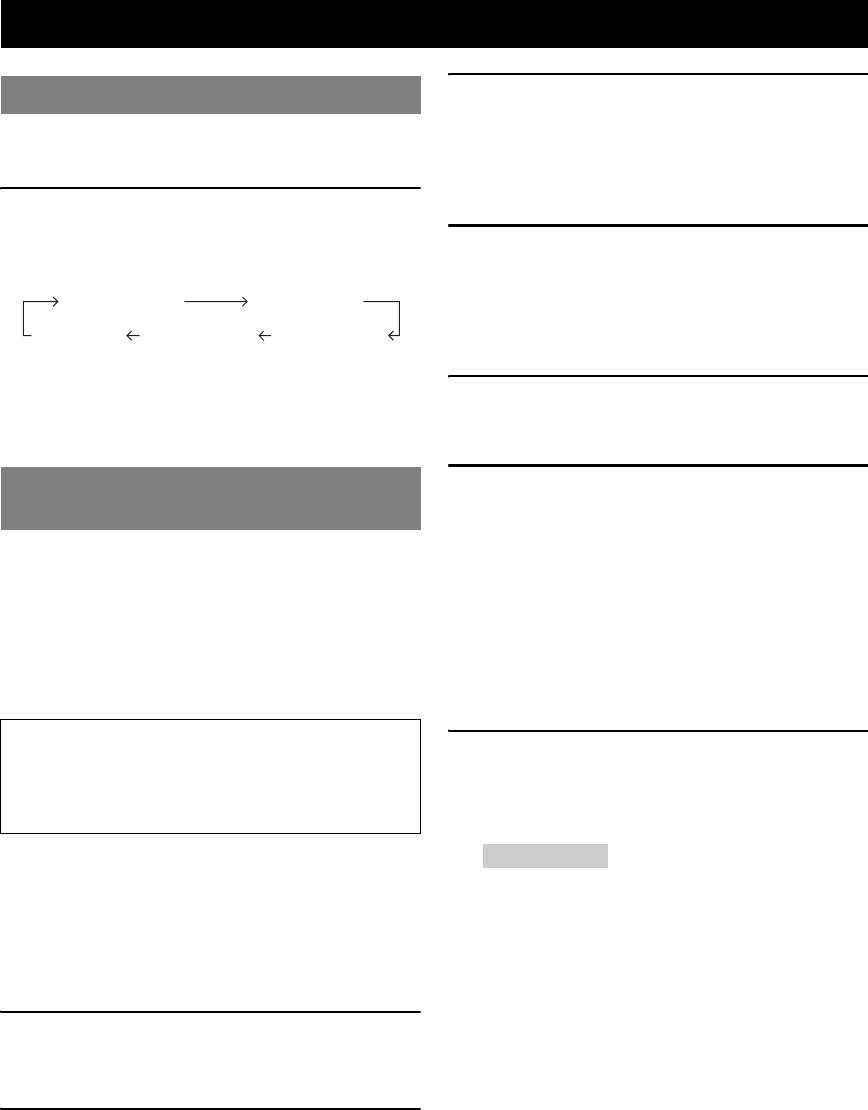
Другие функции
3 Выключите телевизор.
Использование таймера сна
Другие устройства, использующие функцию
Таймер сна полезен, если вы хотите лечь спать в то
управления через интерфейс HDMI,
время, когда аппарат воспроизводит или
выключатся вместе с телевизором. В
выполняет запись с источника.
противном случае выключите устройства
Для установки временного промежутка
вручную.
несколько раз нажмите кнопку qSLEEP.
При каждом нажатии кнопки
qSLEEP
индикация на
4 Включите телевизор.
дисплее передней панели будет меняться следующим образом:
Другие устройства, использующие функцию
управления через интерфейс HDMI,
Sleep 120min. Sleep 90min.
включатся вместе с телевизором. В
Sleep 60min.Sleep 30min.Sleep Off
противном случае включите устройства
вручную.
Если таймер сна установлен, на дисплее передней
панели будет гореть индикатор SLEEP.
5 Выберите данный аппарат в качестве
Несколько раз нажмите кнопку qSLEEP на
источника входного сигнала для
пульте ДУ, пока на дисплее передней панели не
телевизора.
появится сообщение “Sleep Off”.
6 Включите управляющее устройство HDMI
Использование функции управления
(DVD-плеер или плеер дисков Blu-ray),
через интерфейс HDMI™
подключенное к аппарату.
Если данный аппарат подключен к телевизору,
Убедитесь, что для аппарата в качестве
поддерживающему функцию управления через интерфейс
источника входного сигнала выбран DVD-
HDMI, с помощью пульта ДУ телевизора можно управлять
плеер или плеер дисков Blu-ray. Выберите
следующими функциями аппарата:
• включение аппарата или переключение в режим
плеер в качестве источника, если он не был
ожидания (совместно с телевизором);
выбран.
• регулировка громкости звука;
Для внешних устройств убедитесь, что
• выбор устройства для воспроизведения звука
телевизор показывает изображение,
телевизора (данный аппарат или телевизор).
воспроизводимое плеером.
Изучите руководство, поставляемое с
7 Убедитесь, что функция управления через
телевизором, и убедитесь,что
– функция управления через интерфейс
интерфейс HDMI работает (включите
HDMI включена;
аппарат или измените уровень громкости
–
аппарат правильно подключен к телевизору.
с помощью пульта ДУ телевизора).
y
Примечание
• В перечень компонентов, совместимых с управлением HDMI,
<Примеча ние>
• Если функция управления через интерфейс HDMI не
входят телевизоры, DVD-плееры/рекордеры и плееры дисков
Blu-ray Disc, совместимые с функцией Panasonic VIERA Link.
работает, проведите перечисленные ниже проверки.
• Если аппарат подключен к DVD-плееру, плееру дисков Blu-ray
Кроме того, может помочь выключение (отключение от
или HD DVD-плееру (поддерживающему функцию управления
розетки) и включение (подключение к розетке)
через интерфейс HDMI) с помощью интерфейса HDMI,
телевизора.
можно управлять и плеером.
– Параметр “HDMI Control” на данном аппарате
• Рекомендуется использовать устройства (телевизор, DVD-
установлен в “On”.
плеер, плеер дисков Blu-ray или HD DVD-плеер) одного
– Функция управления через интерфейс HDMI включена
производителя.
на телевизоре.
1 Включите все устройства, подключенные
y
к аппарату с помощью интерфейса HDMI.
• Аппарат автоматически выбирает сцену TV (стр. 23), если
с помощью пульта ДУ телевизора аппарат выбирается в
Подробная информация приведена в
качестве устройства для воспроизведения звука
руководстве, поставляемом с устройством.
телевизора. Таким образом, если выходное аудиогнездо
телевизора подключить к гнезду AV 1 (OPTICAL)
2 Включите функцию управления через
аппарата, можно прослушивать звуки телевизора с
применением выбранной программы звукового поля.
интерфейс HDMI на всех устройствах.
Для данного аппарата установите параметр
“HDMI Control” в “On” (стр. 50).
Информация о включении функции управления через
интерфейс HDMI на внешних устройствах приведена в
руководстве, поставляемом с каждым устройством.
y
• При повторном использовании функции шаги 1 и 2 можно
пропустить.
38 Ru






